كيفية بناء موقع ووردبريس
نشرت: 2023-06-15الشروع في العمل مع WordPress
قد تتساءل ، "لماذا يجب علي اختيار WordPress على منصات مواقع الويب الأخرى؟" سؤال رائع! دعنا نتعمق في بعض الفوائد الرئيسية التي تجعل WordPress متميزًا بين منافسيها.
- أنت تمتلك المحتوى الخاص بك: أحد الأسباب الرئيسية لاختيار WordPress.org هو أنه نظام أساسي مفتوح المصدر. هذا يعني أن لديك ملكية كاملة والتحكم في المحتوى الخاص بك. إذا احتجت في أي وقت إلى تبديل موفري الاستضافة ، فيمكنك بسهولة نقل موقع الويب والمحتوى الخاص بك دون أي متاعب.
- مرن وقابل للتخصيص: يقدم WordPress مجموعة متنوعة من السمات والإضافات ، مما يسمح لك بإنشاء موقع ويب خاص بك بشكل فريد. مع توفر آلاف الخيارات ، فأنت على يقين من العثور على التصميم والوظائف المثالية لموقعك ، بغض النظر عن تخصصك أو مجالك.
- رائعة للمبتدئين: حتى لو كنت جديدًا في بناء مواقع الويب ، فإن WordPress يجعل من السهل البدء. تجعل الواجهة سهلة الاستخدام والمجتمع المفيد من السهل على المبتدئين تعلم الحبال وإنشاء موقع ويب ذو مظهر احترافي.
- إمكانيات تصميم محسّنة مع Elementor: معًا ، Elementor و WordPress يصنعان مزيجًا لا يهزم. يتيح لك المكون الإضافي منشئ الصفحات البديهي من Elementor تصميم وإنشاء مواقع ويب مذهلة بسهولة ، حتى بدون أي معرفة بالترميز. وفي الوقت نفسه ، يعمل حل Elementor Hosting الكل في واحد على تبسيط عملية إنشاء موقع الويب ، مما يجعل من السهل على المبتدئين إطلاق مواقعهم الإلكترونية وصيانتها بأقل قدر من المتاعب.
- مجال للنمو: مع توسع موقعك الخاص وتواجدك عبر الإنترنت ، تم تجهيز WordPress للنمو معك. سواء أكنت تضيف متجرًا عبر الإنترنت أو منطقة عضوية أو أي ميزة متقدمة أخرى ، فإن WordPress لديه الأدوات اللازمة لتحقيق ذلك.
- مجتمع قوي: مع تشغيل WordPress لنسبة 43٪ من الإنترنت ، لن تكون وحيدًا في رحلتك لإنشاء موقع ويب WordPress. يوجد مجتمع كبير ونشط من مستخدمي WordPress والمطورين والخبراء المستعدين لمساعدتك في تقديم النصائح والمشورة والدعم.
من المهم ملاحظة أنه لا يتم إنشاء جميع المنصات على قدم المساواة. على سبيل المثال ، لدى Wix و Squarespace وحتى WordPress.com قيودًا معينة وتعتبر بيئات مغلقة. في هذه المرحلة ، من الضروري أن نفهم أن WordPress.com يختلف عن WordPress.org . WordPress.org عبارة عن نظام أساسي مستضاف ذاتيًا يوفر تحكمًا كاملاً وتخصيصًا وملكية لموقع الويب الخاص بك. تحتاج إلى العثور على الاستضافة الخاصة بك ودفع تكاليف إضافية ، مثل تسجيل المجال والمكونات الإضافية المتميزة. في المقابل ، يعد WordPress.com منصة مستضافة ذات تخصيص وتحكم محدود. يقدم خطة مجانية مع ميزات أساسية ، ولكن الخطط المدفوعة مطلوبة للحصول على خيارات أكثر تقدمًا. بينما يعد WordPress.com صديقًا للمبتدئين ، فقد يكون أكثر تكلفة على المدى الطويل ويقيد خيارات تحقيق الدخل مقارنةً بـ WordPress.org.
لذلك ، مع كل هذه الفوائد الرائعة ، فلا عجب أن الكثير من الناس يختارون WordPress.org كمنصة انتقالهم لإنشاء موقع على شبكة الإنترنت.
كم يكلف موقع WordPress؟
عندما يتعلق الأمر ببناء موقع WordPress على الويب ، فإن العديد من العوامل تساهم في التكلفة الإجمالية. البرنامج الأساسي نفسه مجاني ، لكن النفقات الإضافية مثل اسم المجال واستضافة الويب والموضوعات المتميزة والمكونات الإضافية تدخل حيز التنفيذ.
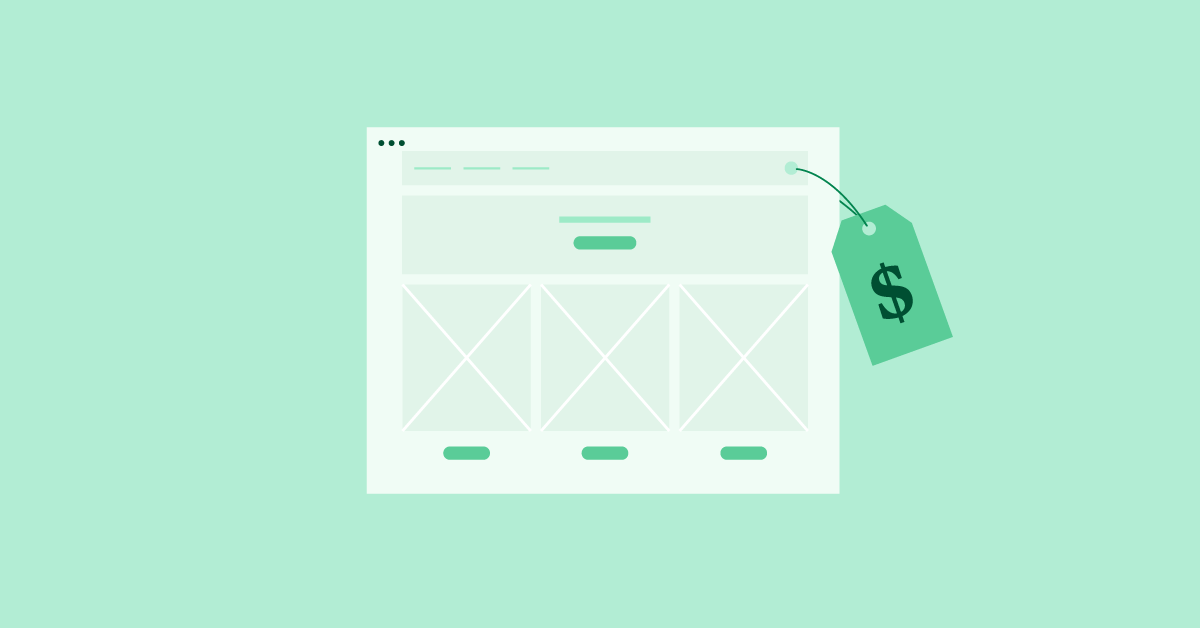
هذا هو المكان الذي يتألق فيه Elementor Hosting كحل فعال من حيث التكلفة. من خلال توفير حزمة الكل في واحد ، تعمل خطة استضافة Elementor لـ WordPress على تبسيط العملية وتوفيرك من الاضطرار إلى تجميع الأدوات والخدمات المختلفة معًا.
باستخدام Elementor Hosting ، ستستمتع بالوصول إلى أداة إنشاء صفحات قوية ومكتبة كبيرة من القوالب ومجموعة من الميزات المصممة لتبسيط إنشاء مواقع الويب - كل ذلك بسعر تنافسي.
من خلال الفهم الواضح للتكاليف التي ينطوي عليها إنشاء موقع WordPress على الويب ، دعنا ننتقل إلى الخطوات الأساسية للبدء.
قبل أن تبدأ ، إليك ما تحتاجه
قبل الغوص في بناء موقع WordPress الخاص بك ، هناك بعض الأشياء الأساسية التي ستحتاج إليها. في هذا القسم ، سنغطي مكونين أساسيين: اسم المجال واستضافة الويب. دعنا نحلل كلًا من هؤلاء ، حتى تعرف بالضبط ما الذي تبحث عنه وكيف تبدأ.
اسم النطاق
اسم المجال الخاص بك هو عنوان موقع الويب الخاص بك على الإنترنت. إنه ما يكتبه الأشخاص في متصفحهم لزيارة موقعك. يعد اختيار اسم المجال الصحيح أمرًا مهمًا لأنه يمثل هويتك على الإنترنت ويمكن أن يؤثر على نجاح موقع الويب الخاص بك.
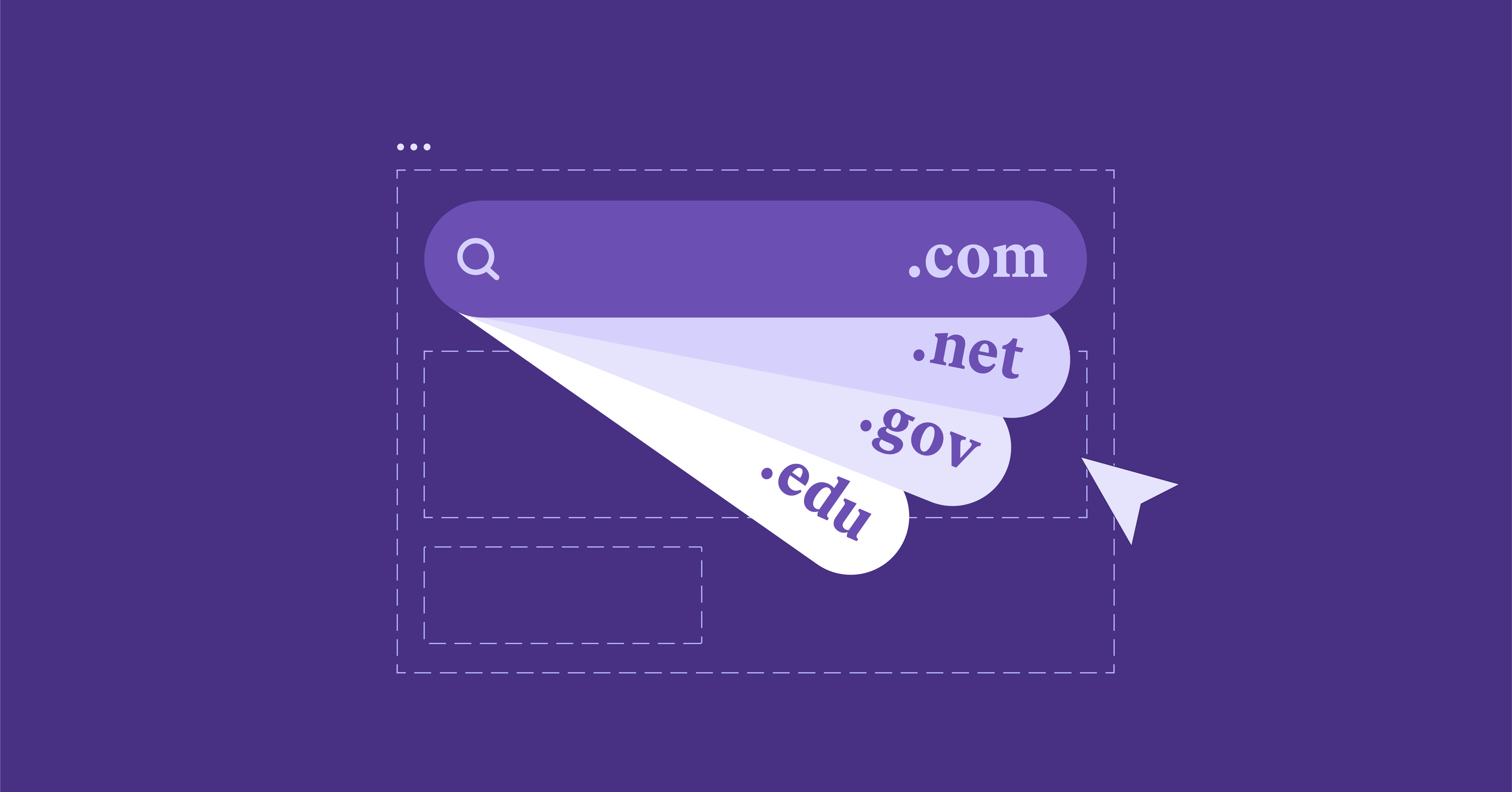
فيما يلي بعض النصائح لاختيار اسم المجال المثالي:
- اجعله قصيرًا ولا يُنسى: استهدف اسم مجال يسهل تذكره وكتابته.كلما كان الأمر أقصر وأكثر وضوحًا ، كان من الأسهل على الأشخاص العثور على موقع الويب الخاص بك ومشاركته.
- استخدم الكلمات الرئيسية ذات الصلة: إذا أمكن ، قم بتضمين الكلمات الرئيسية المتعلقة بمكانتك أو صناعتك.يمكن أن يساعد ذلك في توضيح موضوع موقع الويب الخاص بك.
- اختر الامتداد الصحيح: على الرغم من أن .com هو امتداد النطاق الأكثر شيوعًا ، إلا أن هناك العديد من الامتدادات الأخرى للاختيار من بينها ، مثل .net أو .org أو حتى الامتدادات الخاصة بالصناعة مثل .photography.اختر أفضل ما يناسب الغرض من موقع الويب الخاص بك.
إذا لم تكن مستعدًا لشراء مجال حتى الآن ، فسيقوم معظم موفري الاستضافة بتزويدك باسم مجال مجاني مؤقت أثناء إنشاء موقعك.
نصيحة
إذا كنت تواجه مشكلة في اختيار اسم مجال مخصص أو العثور على اسم متاح ، فحاول الاستفادة من قوة الذكاء الاصطناعي باستخدام أداة مثل Smarty Names أو DomainsGPT .
إستضافة المواقع الإلكترونية
استضافة الويب هي الخدمة التي تخزن ملفات موقع الويب الخاص بك وتجعلها في متناول الأشخاص على الإنترنت. هناك عدة أنواع من استضافة الويب ، ولكن كمبتدئ ، سترغب في التركيز على إيجاد أفضل مزود لخدمة استضافة الويب يمكن الاعتماد عليه وسهل الاستخدام.
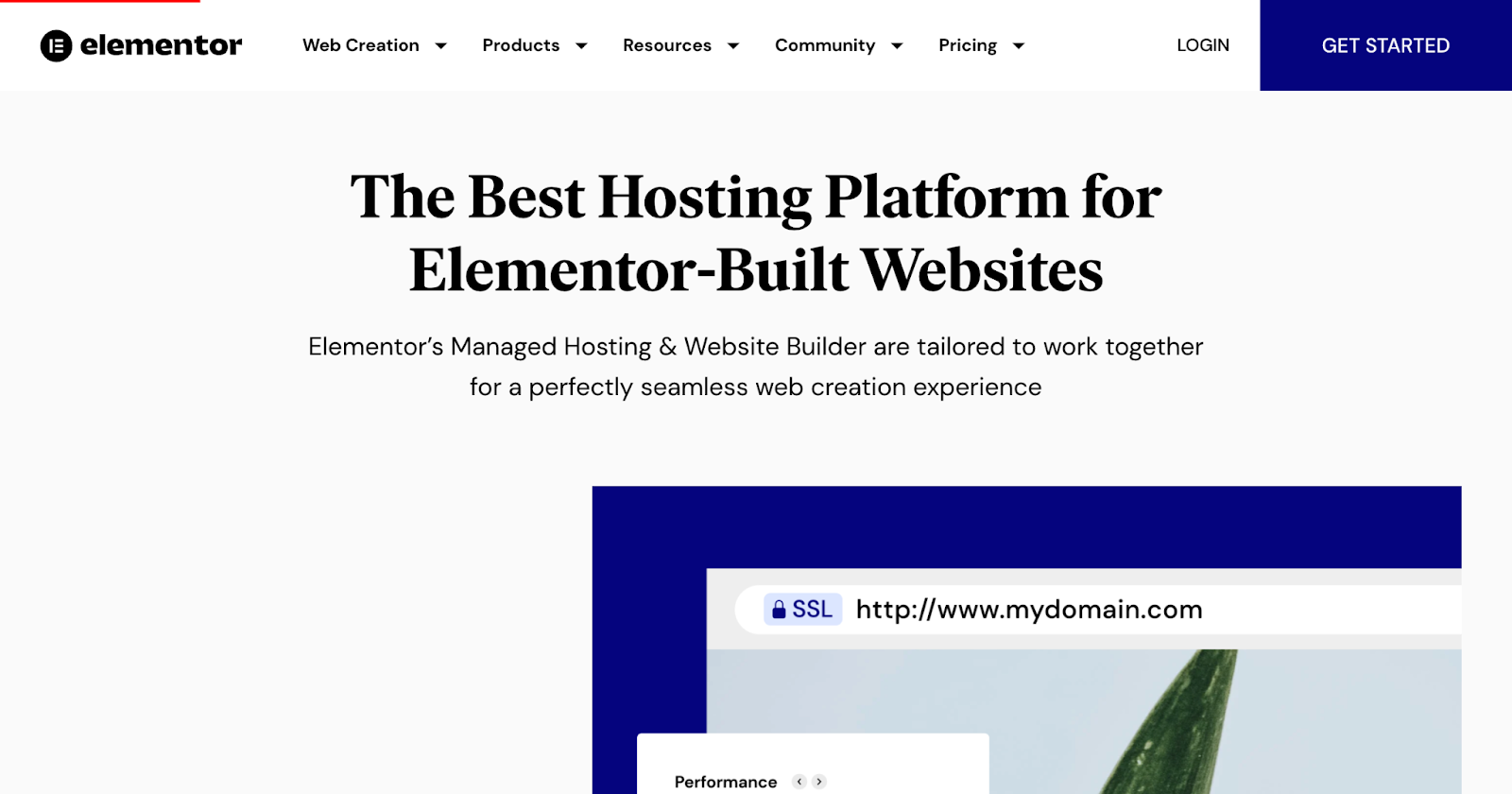
إليك ما يجب مراعاته:
- الاستضافة المشتركة: على الرغم من أن الاستضافة المشتركة غالبًا ما تكون الخيار الأقل تكلفة ، إلا أنها يمكن أن تتضمن رسومًا خفية وتشكل تحديًا لمن ليس لديهم معرفة تقنية.قد تواجه مشكلات مثل الموارد المحدودة وبطء أداء موقع الويب وانخفاض مستوى الأمان. غالبًا ما تتضمن الاستضافة المشتركة استخدام لوحة تحكم مثل cPanel ، والتي يمكن أن تكون معقدة مع العديد من الخيارات والإعدادات المختلفة للتنقل ، مما يجعلها مربكة إذا كانت لديك خبرة فنية محدودة.
- استضافة WordPress المُدارة: تم تصميم هذا النوع من الاستضافة خصيصًا لمواقع WordPress الإلكترونية.يوفر تحديثات تلقائية وأمانًا محسنًا وأداءًا محسنًا. هذا النوع من الاستضافة مثالي لأولئك الذين يريدون حلًا خاليًا من المتاعب دون الحاجة إلى المعرفة التقنية ، أوصي بشدة بـ Elementor Hosting لأي شخص يبحث عن تجربة مبسطة وخالية من الإجهاد. باستخدام الاستضافة المُدارة من Elementor ، يمكنك إعداد موقع الويب الخاص بك بنقرة واحدة فقط ، مما يجعل العملية سريعة وبسيطة. بالإضافة إلى ذلك ، يقدم Elementor دعمًا حائزًا على جوائز ، ومتاح على مدار الساعة طوال أيام الأسبوع ، حتى تتمكن من الحصول على المساعدة التي تحتاجها عندما تحتاجها.
- الخادم الافتراضي الخاص (VPS): استضافة VPS مناسبة لمواقع الويب التي تتطلب مزيدًا من التحكم والموارد.ومع ذلك ، قد لا يكون الخيار الأفضل لمواقع الويب الأصغر والأقل تطلبًا. تتطلب استضافة VPS مستوى أعلى من المعرفة الفنية والإدارة مقارنة بخيارات الاستضافة الأخرى ، لذلك قد لا تكون مثالية لمن ليس لديهم خبرة تقنية.
بمجرد اختيار مزود استضافة الويب ، يمكنك التسجيل للحصول على حساب على موقع الويب الخاص بهم. سيرشدونك خلال العملية ، وبعض مقدمي الخدمة يقدمون حتى تثبيت WordPress بنقرة واحدة لجعل الأمور أكثر بساطة.
في الأقسام التالية ، سنتعمق في العملية خطوة بخطوة حول كيفية إنشاء موقع ويب ، مما يضمن حصولك على تجربة سلسة وممتعة بصفتك منشئ مواقع الويب ومُنشئه لأول مرة!
كيفية تنزيل وتثبيت WordPress
الآن بعد أن حصلت على اسم المجال الخاص بك واستضافة الويب مرتبة ، حان الوقت لتثبيت WordPress والبدء في إنشاء موقع الويب الخاص بك. في هذا القسم ، سنتعرف على طرق مختلفة لتثبيت WordPress ، حتى تتمكن من اختيار الطريقة التي تناسبك بشكل أفضل.
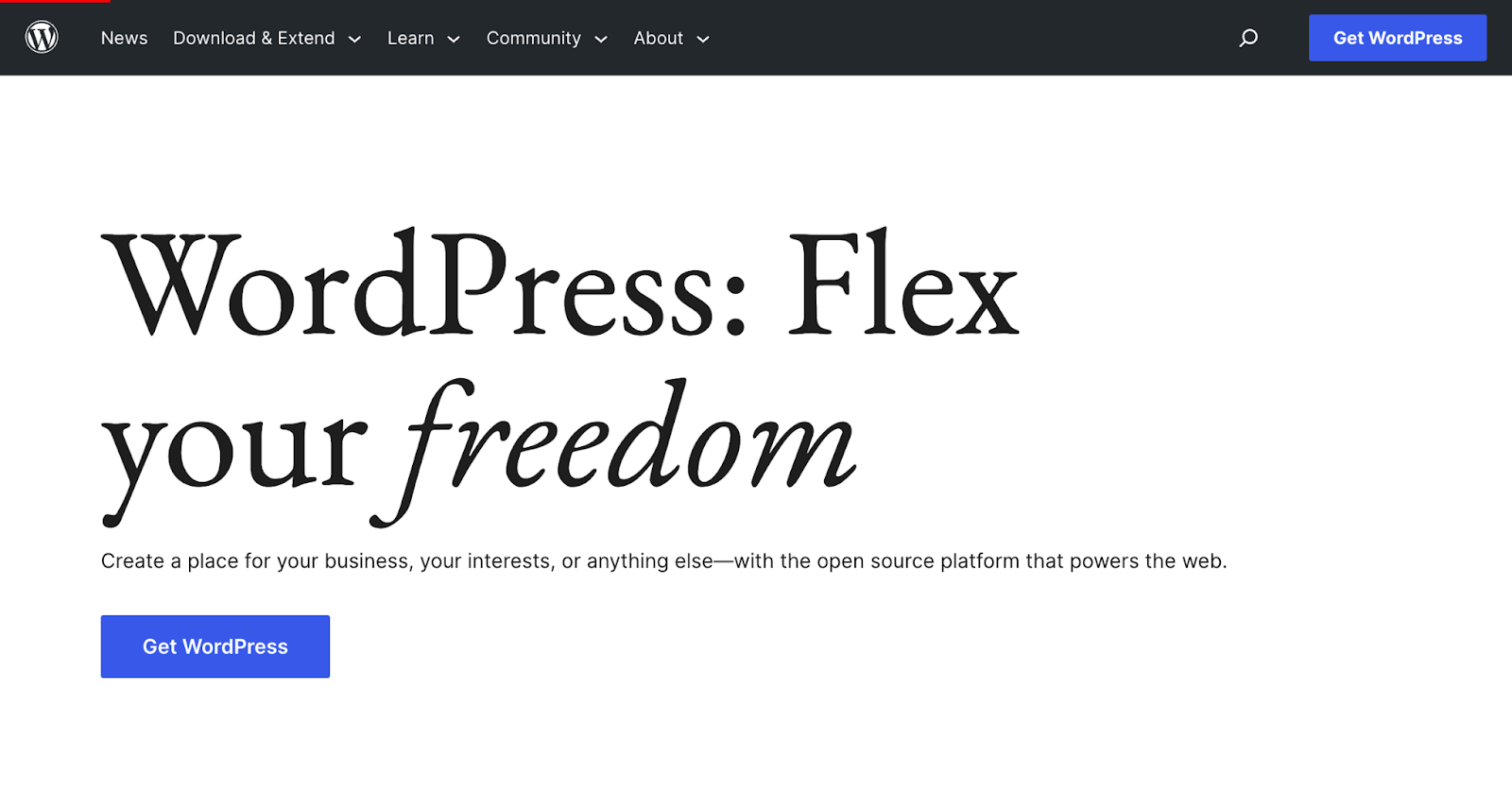
WordPress المدارة
إذا اخترت خطة استضافة WordPress مُدارة ، مثل Elementor Hosting ، فإن الخبر السار هو أن WordPress سيتم تثبيته مسبقًا من أجلك! هذا يعني أنه يمكنك تخطي عملية التثبيت والانتقال مباشرة إلى تكوين الإعدادات الأساسية . تأكد من مراجعة مزود الاستضافة للحصول على تفاصيل محددة حول الوصول إلى لوحة معلومات WordPress الخاصة بك.
التثبيت التلقائي (التثبيت بنقرة واحدة)
بالنسبة لأولئك الذين يستخدمون الاستضافة المشتركة أو أنواع الاستضافة الأخرى ، يقدم العديد من مقدمي الخدمة ميزة تثبيت WordPress بسيطة بنقرة واحدة.
يوفر التثبيت بنقرة واحدة الوقت والجهد من خلال إعداد WordPress تلقائيًا على حساب الاستضافة الخاص بك. إنه مثالي للمبتدئين مع خدمة استضافة الويب التي قد لا تكون على دراية بالمزيد من الجوانب التقنية لإعداد موقع الويب.
دليل خطوة بخطوة:
- قم بتسجيل الدخول إلى لوحة التحكم الخاصة بحساب الاستضافة (cPanel ، Plesk ، إلخ).
- حدد موقع قسم "WordPress" أو "التثبيت بنقرة واحدة".
- انقر فوق "تثبيت" أو "تثبيت WordPress".
- املأ المعلومات المطلوبة ، مثل اسم المجال وعنوان الموقع وتفاصيل المسؤول.
- انقر فوق "تثبيت" أو "إنهاء" لإكمال العملية.
- انتظر حتى ينتهي التثبيت ، وستتلقى تفاصيل تسجيل الدخول إلى WordPress.
التثبيت اليدوي
على الرغم من أنه أكثر تعقيدًا ، إلا أن التثبيت اليدوي لبرنامج WordPress مثالي للمستخدمين الذين يريدون التحكم الكامل في إعداد WordPress الخاص بهم أو يحتاجون إلى تثبيت WordPress على تكوين خادم معين.
دليل خطوة بخطوة:
- قم بتنزيل أحدث إصدار من WordPress من موقع wordpress.org.
- قم باستخراج الملف المضغوط الذي تم تنزيله.
- قم بإنشاء قاعدة بيانات MySQL جديدة ومستخدم لموقع WordPress الخاص بك من خلال لوحة تحكم الاستضافة.
- قم بتحرير ملف "wp-config-sample.php" بتفاصيل قاعدة البيانات الخاصة بك وأعد تسميته إلى "wp-config.php."
- قم بتحميل ملفات WordPress المستخرجة إلى حساب الاستضافة الخاص بك باستخدام عميل FTP.
- انتقل إلى اسم المجال الخاص بك في متصفحك لبدء عملية تثبيت WordPress.
- اتبع الإرشادات التي تظهر على الشاشة لإكمال التثبيت ، بما في ذلك إعداد عنوان موقعك وتفاصيل المسؤول.
تسجيل الدخول إلى لوحة تحكم WordPress الخاصة بك
بغض النظر عن طريقة التثبيت التي اخترتها ، ستحتاج الآن إلى تسجيل الدخول إلى لوحة معلومات WordPress لبدء تخصيص موقع الويب الخاص بك.
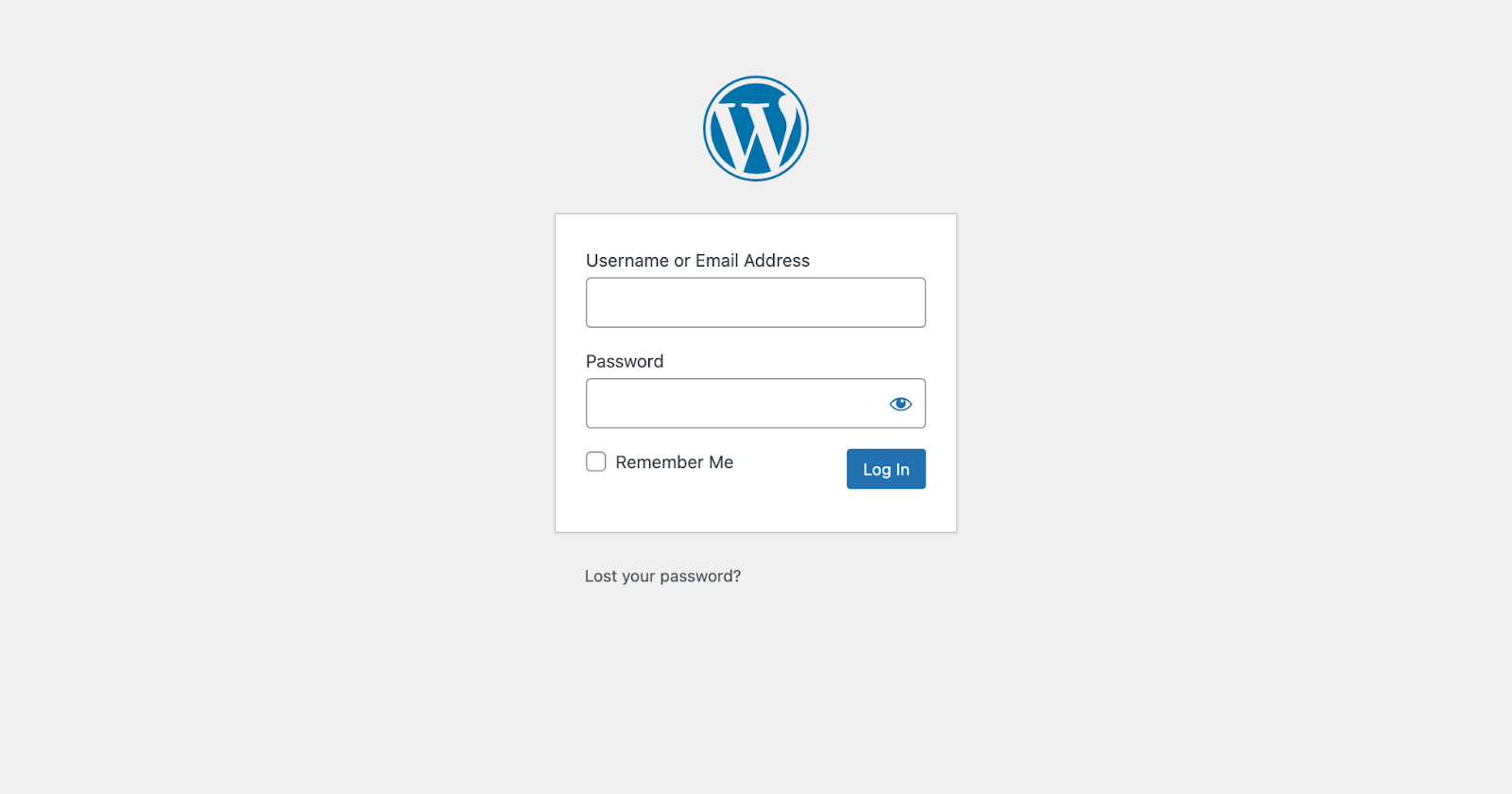
لفعل هذا:
- تفضل بزيارة " yourdomain.com/wp-admin " (استبدل " yourdomain.com " باسم نطاقك الفعلي).
- أدخل اسم المستخدم وكلمة المرور الخاصين بك من عملية التثبيت.
- انقر فوق "تسجيل الدخول" ، وسيتم نقلك إلى لوحة تحكم مسؤول WordPress الخاصة بك.
تهانينا! لقد قمت بتثبيت WordPress بنجاح وأنت على استعداد لبدء إنشاء موقع ويب أحلامك. مع استمرارنا في منشور المدونة هذا ، سنوجهك خلال عملية تخصيص موقعك وجعله خاصًا بك بشكل فريد.
تكوين الإعدادات الأساسية
الآن بعد أن قمت بتثبيت WordPress وتسجيل الدخول إلى لوحة القيادة الخاصة بك ، دعنا نجري بعض التعديلات على الإعدادات الأساسية لضمان تشغيل موقع الويب الخاص بك بسلاسة ومظهر احترافي. في هذا القسم ، سنرشدك خلال ضبط الإعدادات العامة وهياكل الرابط الثابت. دعنا نتعمق!
الاعدادات العامة
تساعدك الإعدادات العامة لموقع WordPress الخاص بك في تحديد هوية موقعك وتخصيص مظهره وفقًا لتفضيلاتك.
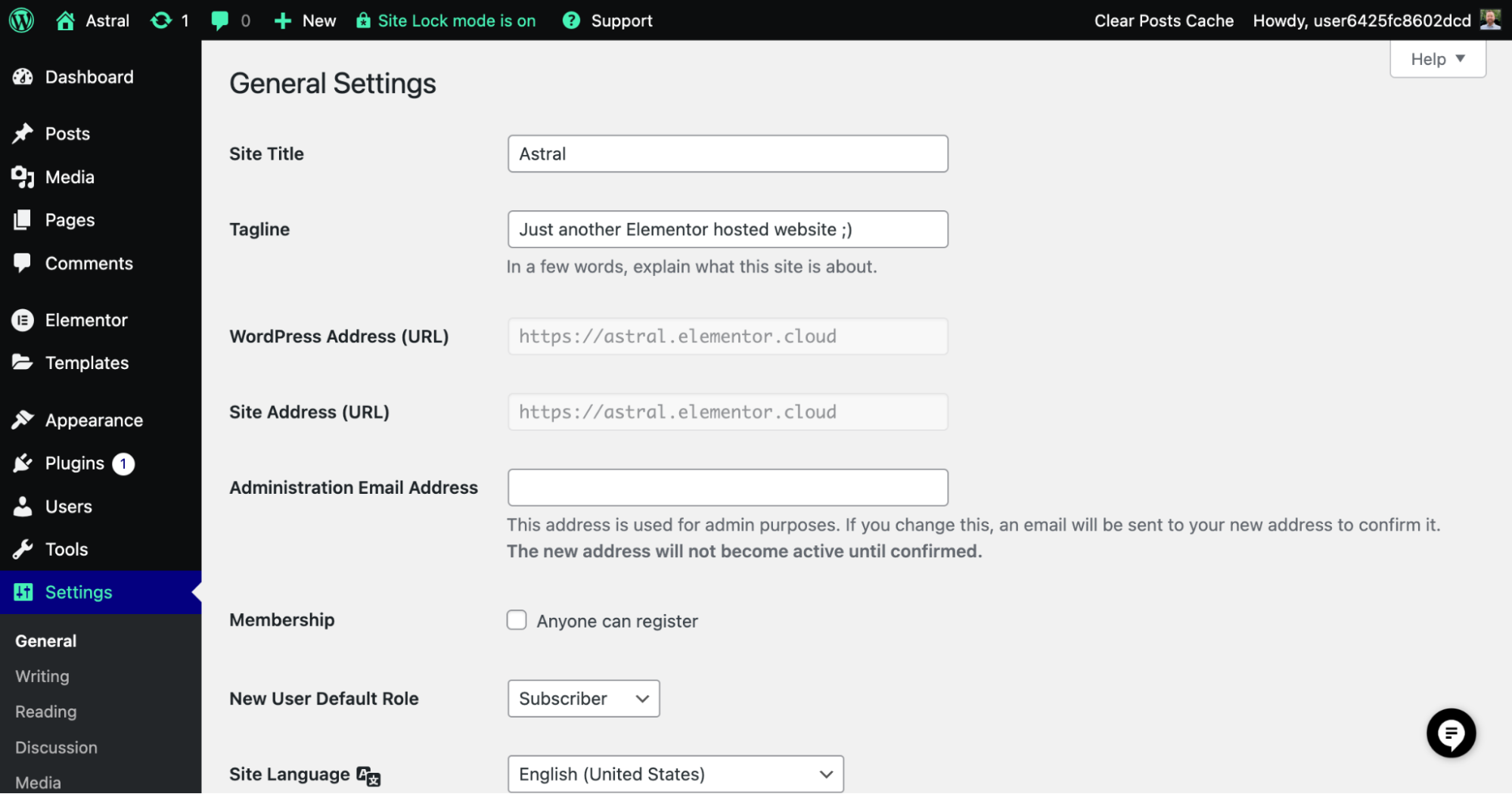
إليك ما تحتاج إلى معرفته:
- عنوان الموقع والشعار: يصف عنوان موقعك وشعارك بإيجاز موقع الويب الخاص بك ويعطي الزوار فكرة عما يمكن توقعه.لإعدادهم ، انتقل إلى "الإعدادات"> "عام" في لوحة معلومات WordPress الخاصة بك. أدخل عنوان الموقع والشعار المطلوب ، وانقر على "حفظ التغييرات".
- المنطقة الزمنية وتنسيق التاريخ وتنسيق الوقت: يضمن تعيين المنطقة الزمنية الصحيحة دقة أي معلومات عن التاريخ والوقت على موقع الويب الخاص بك.بالإضافة إلى ذلك ، يمكنك تخصيص تنسيق التاريخ والوقت لمطابقة تفضيلاتك. لضبط هذه الإعدادات ، انتقل إلى "الإعدادات"> "عام" ، واختر منطقتك الزمنية ، وحدد تنسيقات التاريخ والوقت التي تريدها. لا تنس النقر على "حفظ التغييرات".
الروابط الثابتة
تشير الروابط الثابتة إلى عناوين URL الدائمة لصفحات ومنشورات موقع الويب الخاص بك. يعد امتلاك بنية عنوان URL صديقة لكبار المسئولين الاقتصاديين أمرًا ضروريًا لجعل موقعك أكثر سهولة في الوصول لمحركات البحث وتسهيل التنقل للمستخدمين.
تعتبر عناوين URL الملائمة لكبار المسئولين الاقتصاديين نظيفة ووصفية وسهلة القراءة. إنها تساعد محركات البحث في فهم محتوى صفحات الويب الخاصة بك ، ويمكنها تحسين تصنيفات البحث الخاصة بك. بالإضافة إلى ذلك ، فهي تسهل على المستخدمين مشاركة عناوين URL الخاصة بك وتذكرها.
- إعداد بنية الرابط الثابت: لتكوين بنية الرابط الثابت ، انتقل إلى "الإعدادات"> "الروابط الثابتة" في لوحة معلومات WordPress الخاصة بك.سترى عدة خيارات ، لكننا نوصي باختيار "اسم النشر" للخيار الأكثر سهولة في تحسين محركات البحث وسهولة الاستخدام. سيتضمن هذا الإعداد عنوان المنشور في عنوان URL ، مما يسهل فهمه في لمح البصر. انقر فوق "حفظ التغييرات" لتطبيق هيكل الرابط الثابت الجديد.
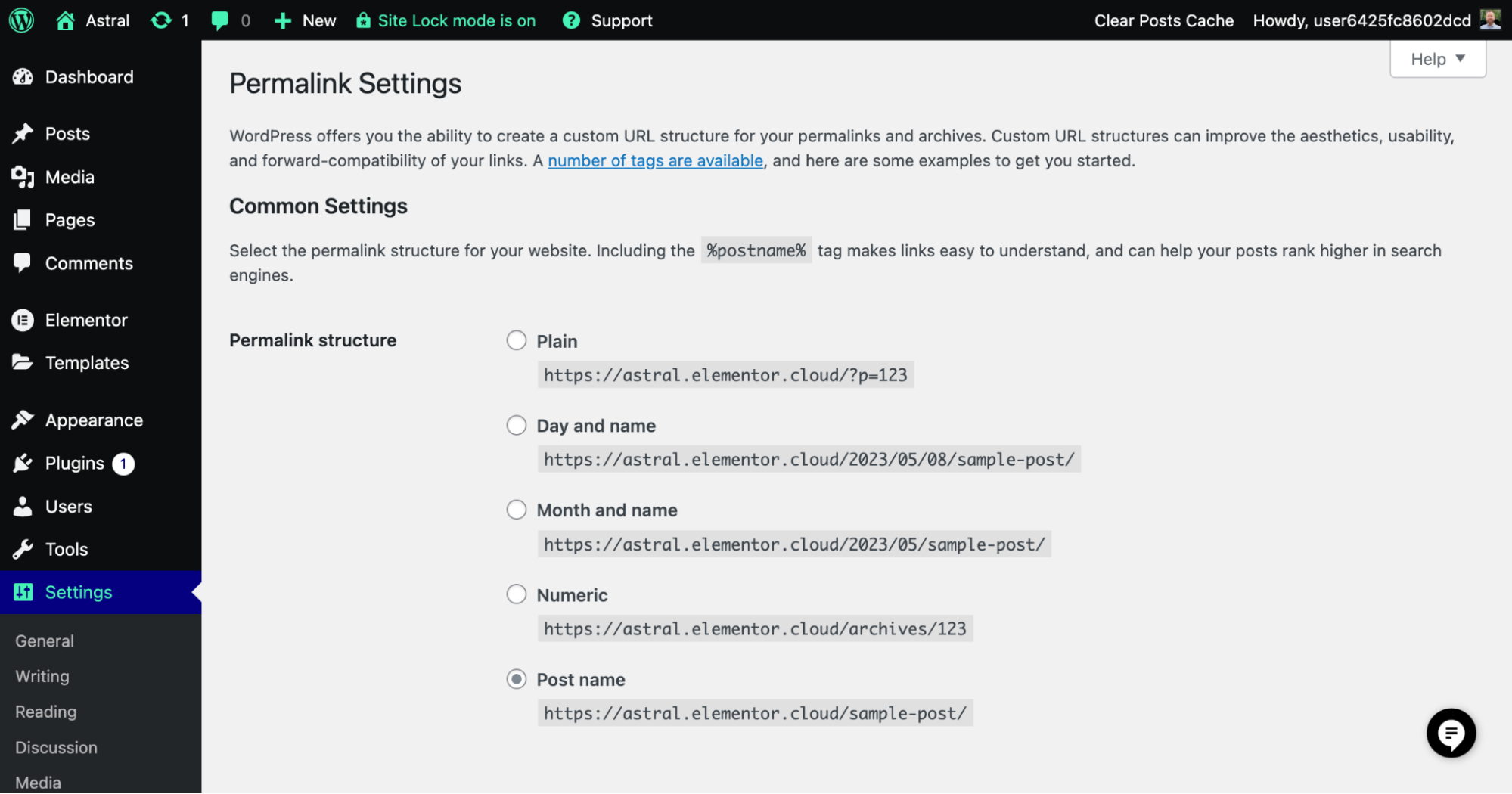
مع هذه الإعدادات الأساسية التي تم تكوينها ، تكون قد وضعت الأساس لموقع WordPress احترافي وسهل الاستخدام. بينما تستمر في استكشاف لوحة التحكم الخاصة بك وتخصيص موقعك ، ستكتشف المزيد من الخيارات لتخصيص موقع الويب الخاص بك وفقًا لاحتياجاتك وتفضيلاتك.
اختيار ثيم WordPress وتثبيته
الآن ، دعنا ننتقل إلى أحد أكثر أجزاء العملية متعة - اختيار وتثبيت سمة أو مجموعة عناصر. يضع كلا الخيارين الأساس لمظهر موقعك وتخطيطه ، لذا فإن اختيار الخيار المناسب أمر بالغ الأهمية. في هذا القسم ، سنناقش أهمية سمة جيدة ، ونقدم سمة Hello ، ونقارن السمات المجانية مقابل السمات المميزة ، ونستكشف الاختلافات بين Elementor Kits والسمات التقليدية ، وننصح ببعض موفري السمات ، ونرشدك خلال تثبيت وتنشيط موضوع أو مجموعة. ها نحن!
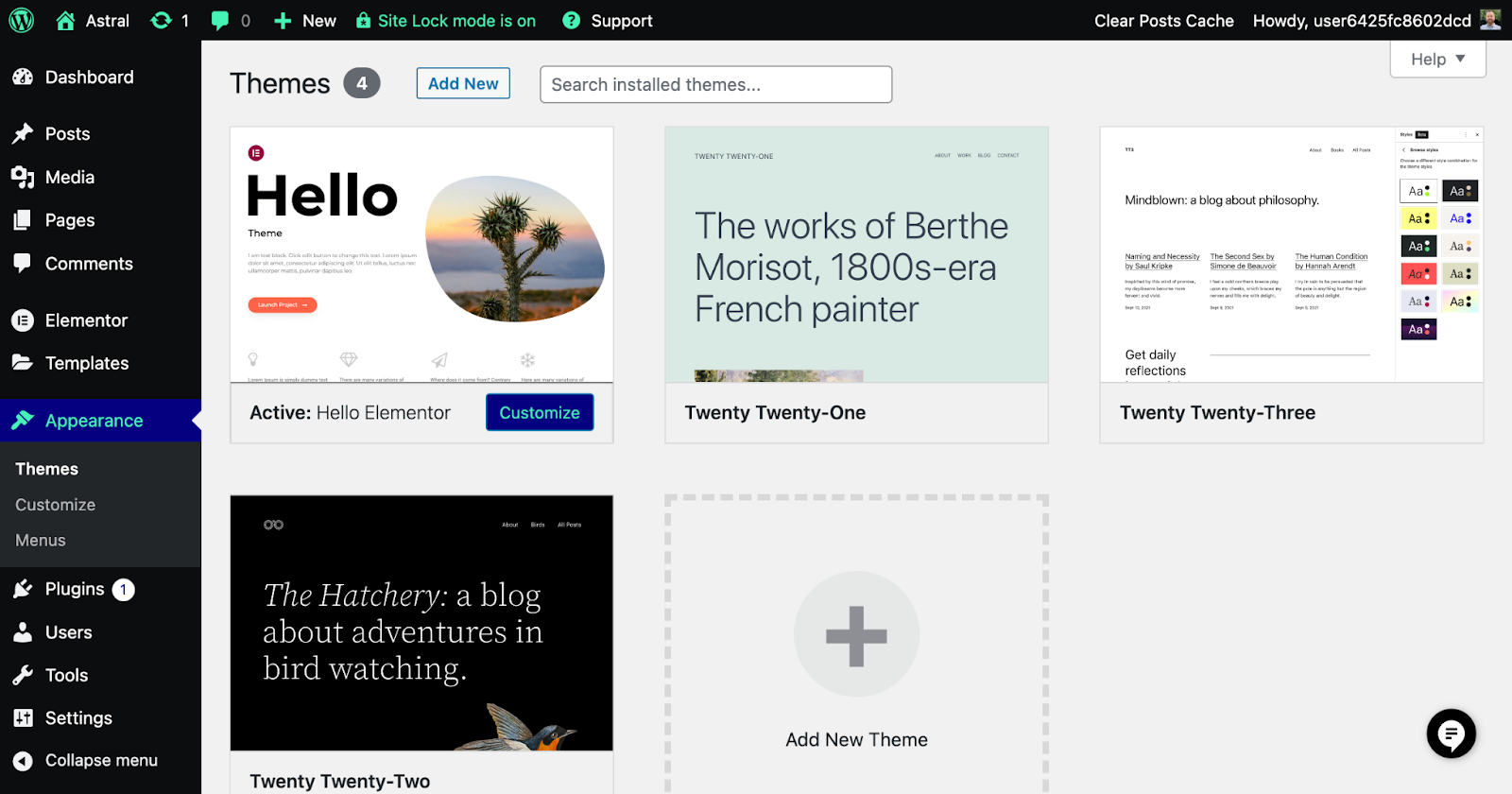
أهمية موضوع جيد
يعد التصميم الجيد التصميم أمرًا ضروريًا لإنشاء موقع ويب جذاب وعملي. يحدد المظهر العام وتجربة المستخدم وسهولة التنقل لموقعك. يضمن اختيار سمة جيدة أن يبدو موقع الويب الخاص بك احترافيًا وسهل الاستخدام ويحافظ على مشاركة الزوار - مما يؤدي في النهاية إلى معدلات تحويل ونجاح أفضل.
الموضوعات المجانية مقابل المميزة
عندما يتعلق الأمر بموضوعات WordPress ، ستجد كل من الخيارات المجانية والمتميزة. يمكن أن تكون السمات المجانية نقطة انطلاق ممتازة للمبتدئين ، ولكن غالبًا ما تأتي السمات المميزة مع ميزات إضافية وخيارات التخصيص والدعم المخصص. إذا كنت جادًا بشأن موقع الويب الخاص بك ، فقد يكون من المفيد التفكير في الاستثمار في موضوع متميز.
مرحبا الموضوع من قبل Elementor
إن Hello Theme عبارة عن سمة خفيفة الوزن ومجانية وقابلة للتخصيص بدرجة كبيرة مصممة خصيصًا للاستخدام مع منشئ صفحة Elementor. إنه بمثابة نقطة انطلاق مثالية لموقع الويب الخاص بك ، حيث يوفر لوحة قماشية نظيفة وبسيطة تعمل بسلاسة مع محرر السحب والإفلات في Elementor. تم تحسين موضوع Hello للسرعة والأداء ، مما يضمن تجربة مستخدم إيجابية وتصنيفات أفضل لمحركات البحث. بالإضافة إلى ذلك ، فهو متوافق تمامًا مع ميزات Elementor القوية ، بما في ذلك مكتبة تضم أكثر من 100 عنصر واجهة مستخدم. من خلال اختيار موضوع Hello ، يمكنك الاستمتاع بمزايا النهج الحديث والفعال لبناء مواقع الويب مع الحفاظ على حرية التصميم الكاملة دون أي تكلفة إضافية.
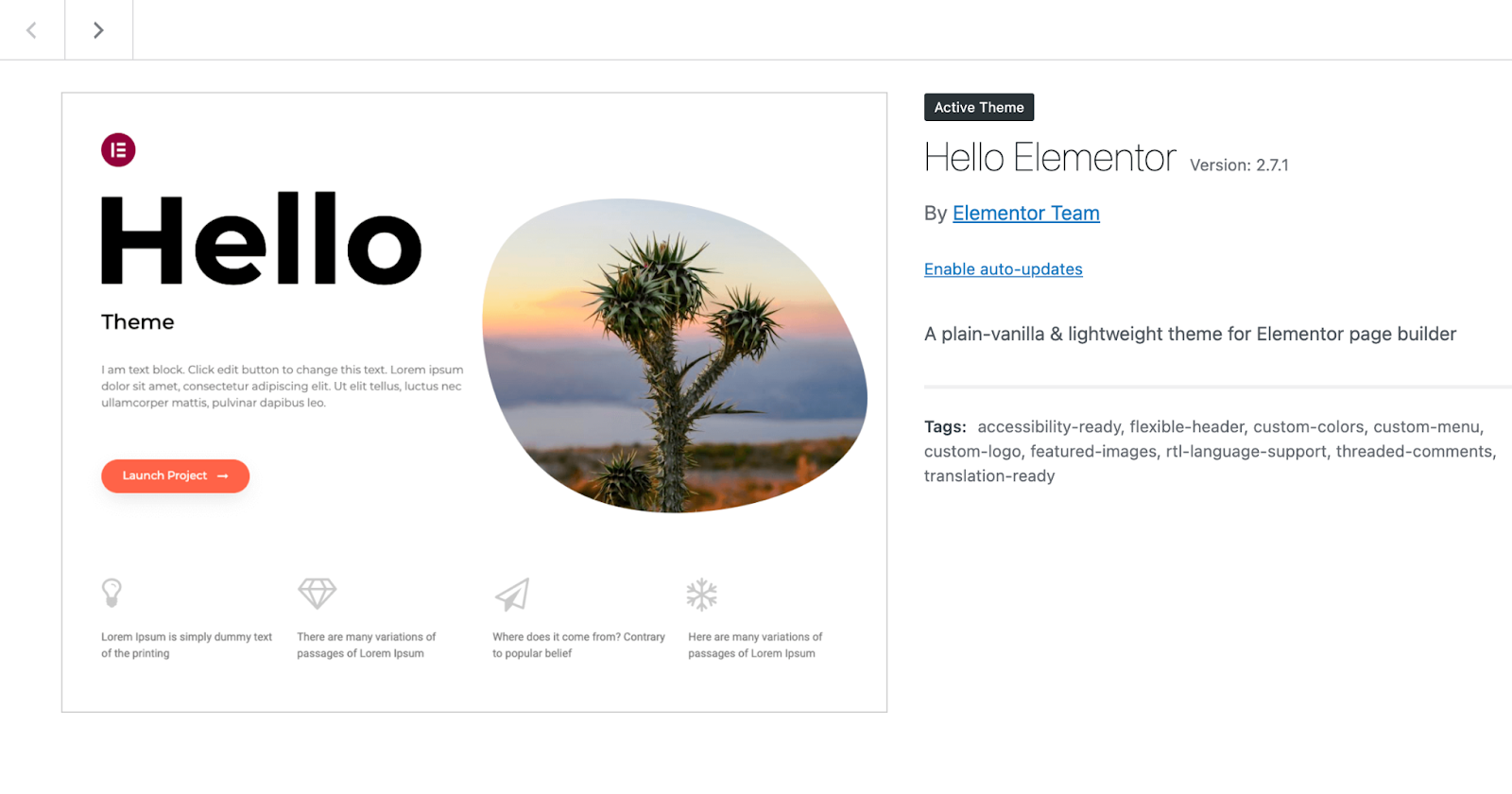
مجموعات العناصر مقابل الموضوعات
على الرغم من أن السمات كانت منذ فترة طويلة الحل الأمثل لتصميم مواقع الويب ، إلا أن Elementor Kits تعد خيارًا أكثر حداثة وفعالية. المجموعات عبارة عن قوالب مصممة مسبقًا تم إنشاؤها خصيصًا للاستخدام مع منشئ صفحة Elementor. أنها توفر نهجًا أكثر بساطة لبناء مواقع ويب متماسكة وذات مظهر احترافي مقارنة باستخدام سمة تقليدية.
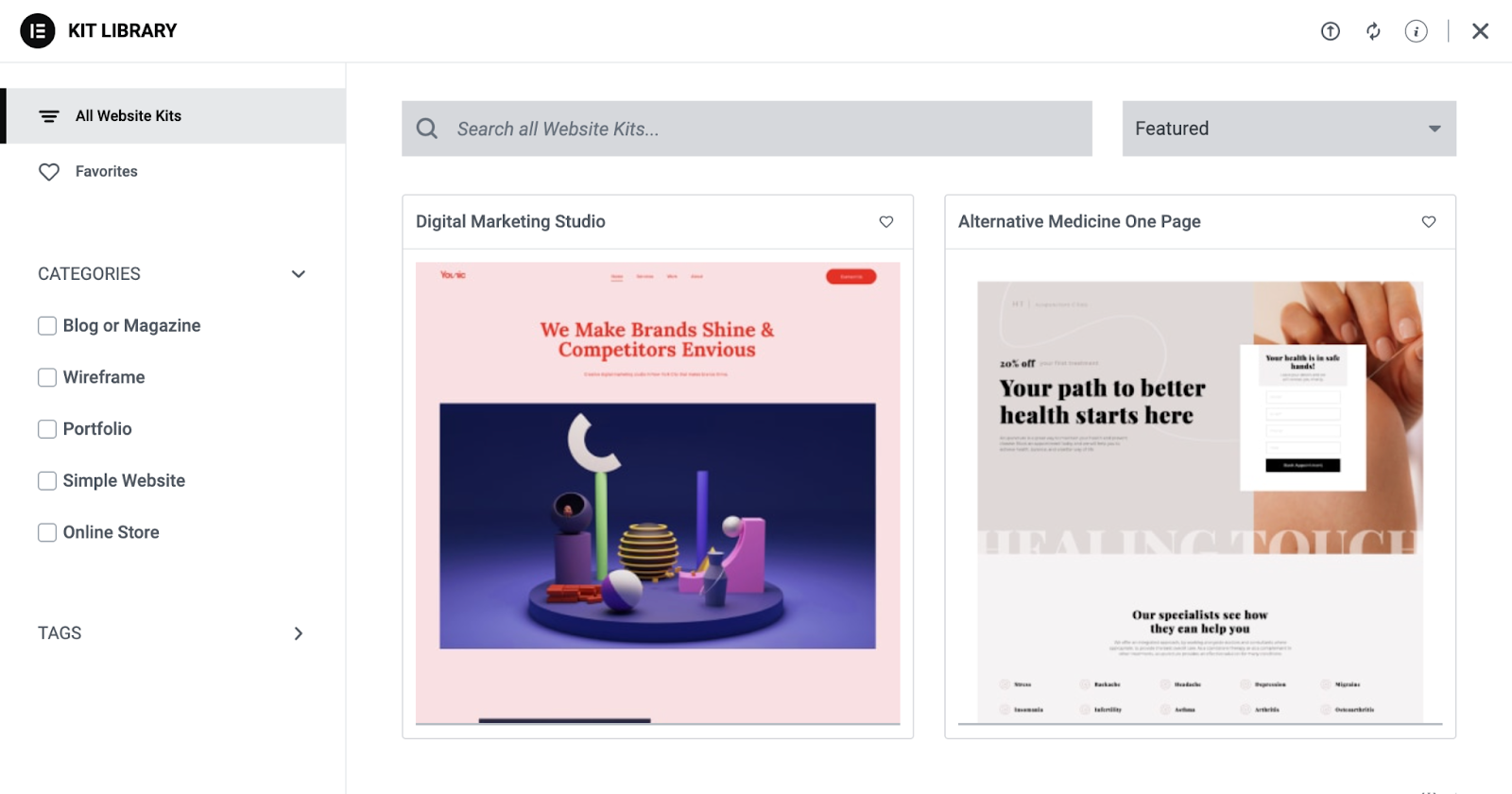
تتمثل الميزة الرئيسية لاستخدام المجموعات في قدرتها على تبسيط عملية التصميم من خلال توفير أداة واحدة متعددة الاستخدامات لإنشاء موقع الويب الخاص بك. مع السمات الأخرى ، غالبًا ما تحتاج إلى التعرف على الميزات والإعدادات الفريدة لكل منها ، والتي يمكن أن تستغرق وقتًا طويلاً. في المقابل ، تسمح لك المجموعات بالوصول إلى العديد من خيارات التصميم الخاصة بـ Elementor دون الحاجة إلى تعلم سمة جديدة في كل مرة. عند استخدامه مع سمة Hello المتوافقة ، يمكنك الاستفادة من كل من قماش الرسم البسيط وخيارات التصميم المتقدمة التي توفرها المجموعة لتجربة موقع ويب مخصصة حقًا.
موفرو السمات الموصى بهم
هناك عدد لا يحصى من موفري السمات والأدوات المتاحين ، لكن البعض يتميز بجودته ودعمه. بعض مقدمي الخدمة المشهورين وذوي السمعة الطيبة هم:
- مكتبة Elementor Kit : مجموعة واسعة من مجموعات Elementor المصممة مسبقًا ، والمصممة خصيصًا للاستخدام مع منشئ صفحة Elementor.
- StudioPress: معروف بإطار Genesis وموضوعات الأطفال عالية الجودة.
- السمات الأنيقة: منشئو سمة Divi الشهيرة ومنشئها.
- ThemeForest: سوق يقدم آلاف السمات من مطورين مختلفين.
خذ وقتك في تصفح هؤلاء المزودين وغيرهم للعثور على موضوع يناسب احتياجاتك وأسلوبك.
نصيحة
أوصي بشدة باستخدام سمة Hello في Conjunction مع مجموعة Elementor ، نظرًا لأنها الطريقة الأكثر فاعلية لبدء إنشاء فترة موقع الويب الخاص بك بأقل جهد ممكن ، يمكنك بسهولة تخصيص المجموعة لتتناسب مع ألوان عملك وهوية علامتك التجارية ، مما ينتج عنه مظهر احترافي الموقع في أي وقت من الأوقات
كيفية تثبيت وتنشيط موضوع
بمجرد اختيار سمة ، يصبح تثبيتها وتنشيطها أمرًا بسيطًا.
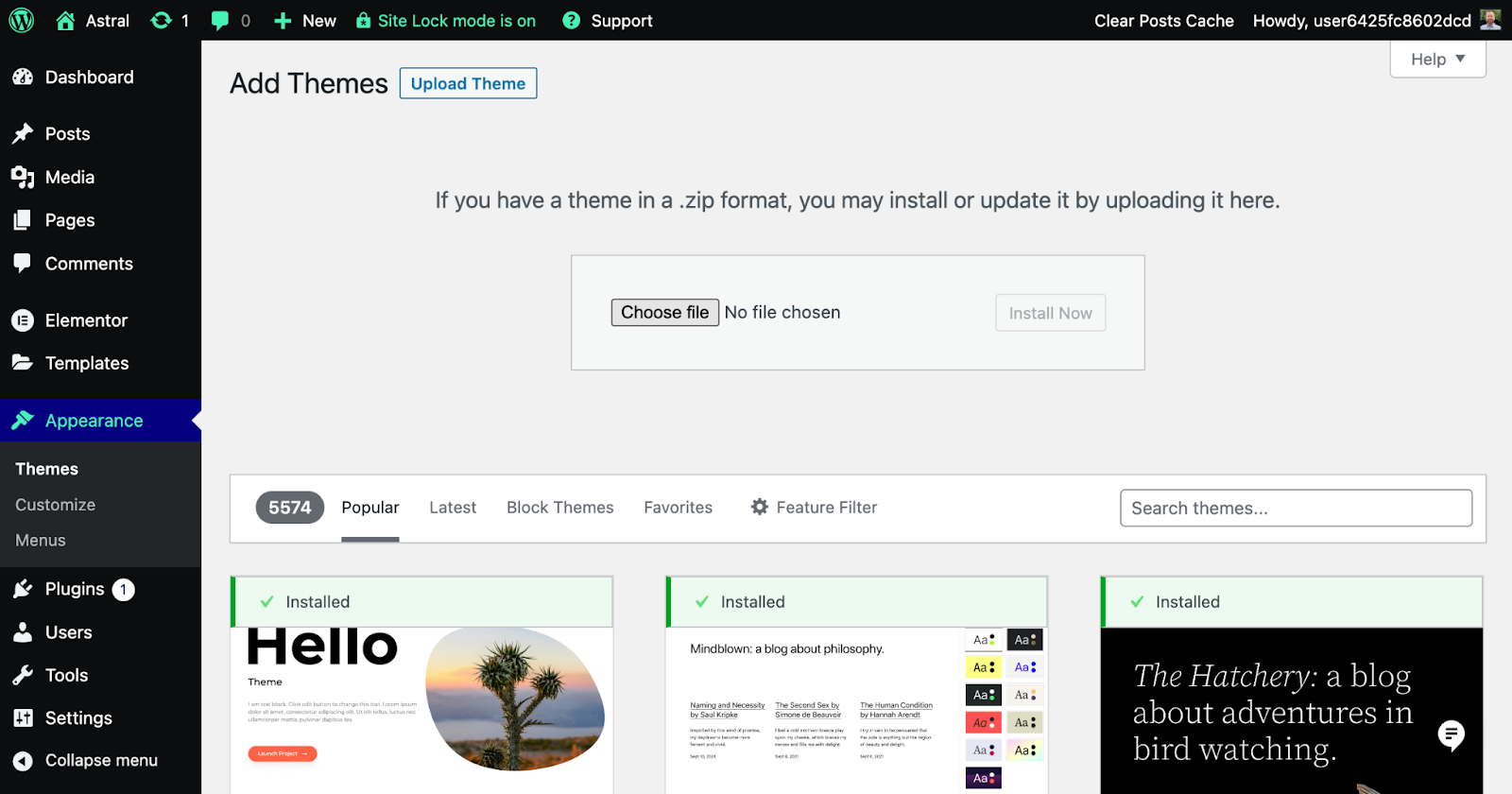
ما عليك سوى اتباع هذه الخطوات:
- في لوحة تحكم WordPress الخاصة بك ، انتقل إلى "المظهر"> "السمات".
- انقر فوق الزر "إضافة جديد" في الجزء العلوي من الصفحة.
- إذا كنت تقوم بتثبيت سمة مجانية من مستودع WordPress ، فابحث عن اسم القالب ، وانقر على "تثبيت". إذا كنت قد اشتريت سمة مميزة ، فانقر فوق "تحميل السمة" ، ثم حدد ملف ZIP الخاص بالسمة من جهاز الكمبيوتر الخاص بك.
- بعد اكتمال التثبيت ، انقر فوق "تنشيط" لجعل المظهر مباشرًا على موقع الويب الخاص بك.
كيفية تثبيت Elementor Kit
يعد تثبيت Elementor Kit من المكتبة عملية بسيطة تتيح لك الاستفادة من القوالب والميزات المصممة مسبقًا التي تأتي معها.
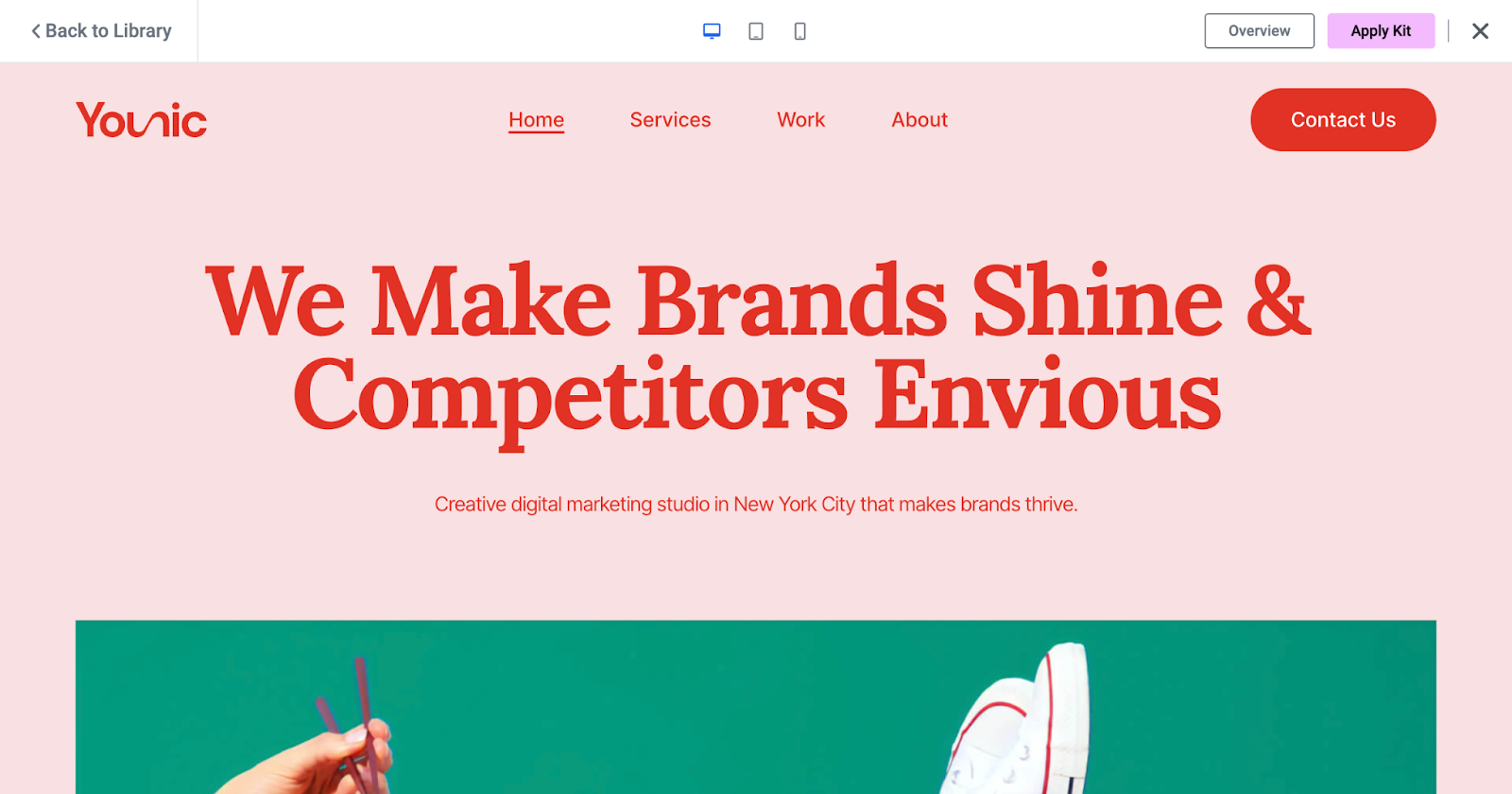
ما عليك سوى اتباع هذه الخطوات:
- إذا كنت مالك موقع ويب مستضاف من Elementor ، أثناء عملية التثبيت ، فسيتم منحك خيار البدء بمجموعة أدوات موقع الويب. إذا كان لديك بالفعل موقع ويب مستضاف على Elementor ، فيمكنك تحديد مجموعة بالانتقال إلى Kit Library في لوحة معلومات WordPress وتحديد مجموعة عبر علامة التبويب القوالب.
- بالنسبة لمالكي مواقع الويب المستضافة غير Elementor ، انتقل إلى Kit Library في لوحة معلومات WordPress ، الموجودة في علامة التبويب القوالب. هنا يمكنك التمرير عبر المكتبة ، والبحث عن مصطلحات معينة ، والترتيب حسب "المميز" أو "الجديد" أو "الشائع" أو "الشائع" ، والتصفية حسب الفئة أو العلامات أو الأنواع أو الخطة.
- بمجرد العثور على المجموعة التي تريدها ، مرر الماوس فوقها وانقر فوق "عرض العرض التوضيحي" لمشاهدة صفحات المجموعة وأجزاء الموقع.
- إذا كنت تريد تطبيق المجموعة على موقعك ، فانقر فوق الزر "تطبيق المجموعة". قد يطلب منك Elementor تمكين استيراد SVGs قبل تطبيق المجموعة - يجب أن تسمح بذلك.
- سيتم سؤالك بعد ذلك عما إذا كنت تريد تطبيق المجموعة الكاملة أو تخصيص الأجزاء التي تريد استيرادها. ما لم تكن مستخدمًا متمرسًا في Elementor ، يوصى بتطبيق المجموعة بأكملها.
- انتظر حتى يكتمل المستورد ؛ لا تغلق هذه الشاشة حتى تنتهي!
- بمجرد اكتمال الاستيراد ، انقر فوق "التالي". سترى بعد ذلك قائمة بالعناصر التي تم استيرادها بنجاح.
- انقر فوق "إغلاق" لإكمال العملية والخروج من معالج الاستيراد.
- بمجرد العودة إلى لوحة معلومات WordPress ، انقر فوق علامة التبويب "الصفحات" لعرض صفحاتك الجديدة والبدء في تخصيصها.
هذا كل شيء! مع تثبيت السمة أو المجموعة الخاصة بك وتنشيطها ، فأنت الآن جاهز للانتقال إلى القسم التالي ، "تخصيص موقع الويب الخاص بك" ، حيث ستتعلم كيفية تخصيص مظهر موقعك وجعله فريدًا حقًا. استمتع باستكشاف الاحتمالات التي يجب أن يقدمها المظهر الجديد الخاص بك!
تخصيص موقع WordPress الخاص بك
عمل رائع في اختيار السمة الخاصة بك وتثبيتها! الآن يأتي الجزء المثير - تخصيص موقع الويب الخاص بك لجعله ملكًا لك حقًا. ضع في اعتبارك أن هناك عددًا لا يحصى من السمات ، ولكل منها خيارات التخصيص الخاصة به. تأكد من الرجوع إلى وثائق الموضوع الخاص بك للحصول على إرشادات محددة. في هذا القسم ، سنوجهك عبر بعض خيارات التخصيص العامة المتاحة في WordPress ، بدءًا من تعديل هوية موقعك إلى تعديل الطباعة والألوان وقوائم التنقل والمزيد. دعنا نستكشف هذا أكثر.
نظرة عامة على أداة التخصيص
يحتوي WordPress على أداة تخصيص مدمجة تتيح لك معاينة التغييرات على موقعك في الوقت الفعلي قبل بثها مباشرة. للوصول إلى أداة التخصيص ، انتقل إلى لوحة معلومات WordPress الخاصة بك وانتقل إلى "المظهر"> "تخصيص".
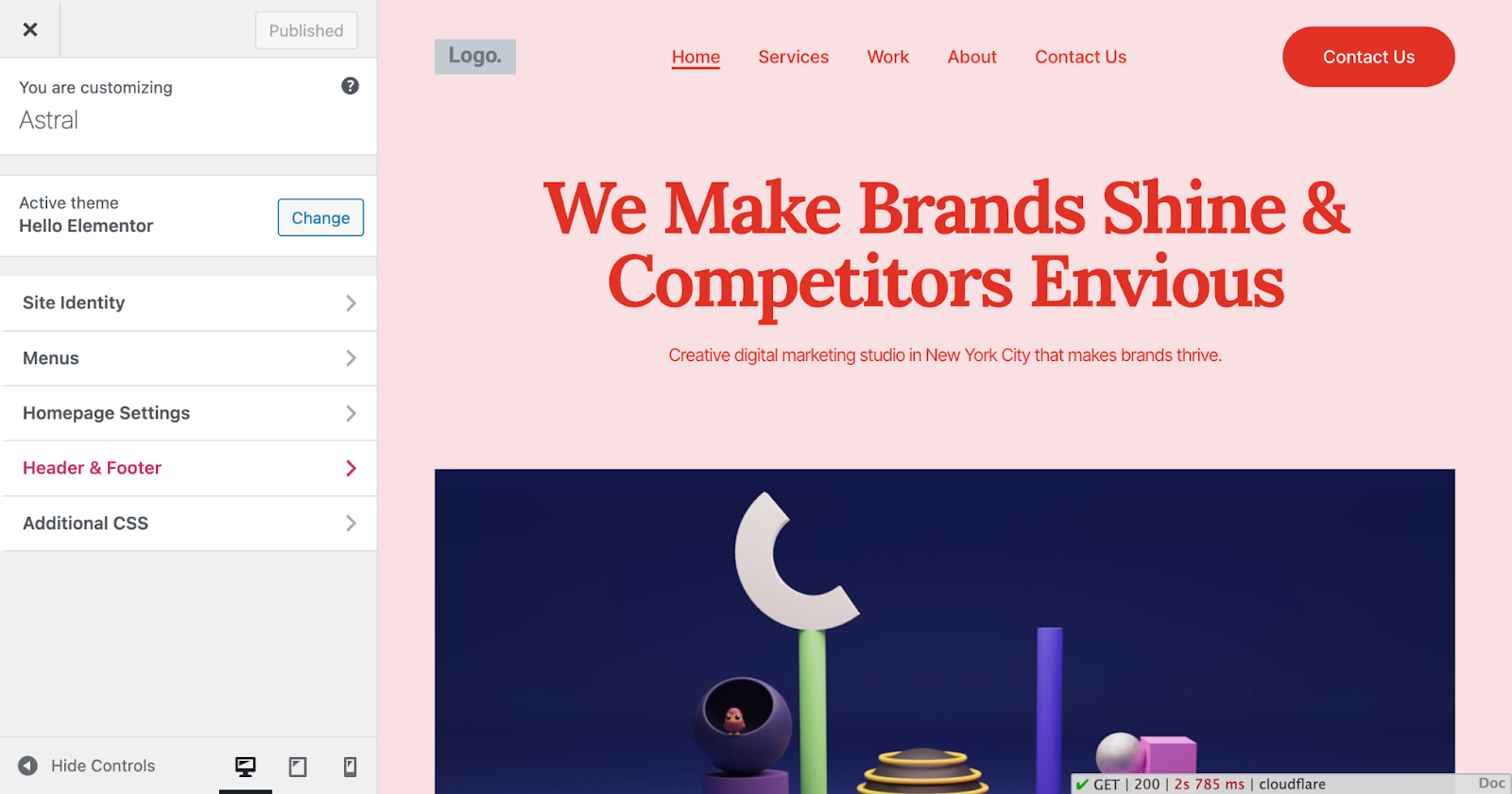
هوية الموقع (الشعار ، الأيقونة المفضلة)
إن هوية موقعك ضرورية للعلامة التجارية والاعتراف بها. في أداة التخصيص ، انقر فوق "Site Identity" لتحميل شعارك والأيقونة المفضلة (الرمز الصغير الذي يظهر في علامات تبويب المتصفح). هنا ، يمكنك أيضًا تعديل عنوان موقعك والشعار إذا لزم الأمر.
الطباعة (الخطوط وأحجام الخطوط)
يلعب أسلوب الطباعة دورًا مهمًا في التصميم العام لموقعك وقابليته للقراءة. في Customizer ، قد تجد قسم "Typography" ، حيث يمكنك اختيار الخطوط وأحجام الخطوط لعناصر مختلفة مثل العناوين والنص الأساسي والروابط.
الألوان والخلفية
تساعد الألوان في ضبط نغمة وجو موقع الويب الخاص بك. في قسم "الألوان" أو "الخلفية" ، يمكنك عادةً تخصيص الألوان الأساسية لموقعك ولون الخلفية وحتى تحميل صورة خلفية إذا كان المظهر الخاص بك يدعمها.

قوائم التنقل
تساعد قوائم التنقل الزوار في العثور على طريقهم حول موقعك. لإنشاء القوائم وتخصيصها ، انتقل إلى "القوائم" في أداة التخصيص. من هنا ، يمكنك إنشاء قوائم جديدة وإضافة صفحات أو منشورات أو ارتباطات مخصصة وإعادة ترتيب العناصر حسب الحاجة.
الحاجيات والأشرطة الجانبية
الأدوات المصغّرة عبارة عن كتل محتوى صغيرة وقابلة للتخصيص يمكن إضافتها إلى الأشرطة الجانبية أو مناطق أخرى جاهزة لعناصر واجهة المستخدم في قالبك. لإدارة الأدوات ، انقر فوق "القطع" في أداة التخصيص. هنا ، يمكنك إضافة عناصر واجهة المستخدم أو إزالتها أو تغيير موضعها لتحسين وظائف موقعك.
خيارات التخصيص الإضافية (حسب الموضوع)
قد يأتي المظهر الذي اخترته بخيارات تخصيص إضافية خاصة بميزاته وتصميمه. استكشف هذه الخيارات في أداة التخصيص لتحقيق أقصى استفادة من الإمكانات الفريدة لموضوعك.
مع تخصيص موقع الويب الخاص بك حسب رغبتك ، فأنت الآن جاهز للانتقال إلى القسم التالي ، "إنشاء المحتوى" ، حيث سنوجهك خلال عملية صياغة محتوى جذاب ومفيد لجمهورك.
إنشاء المحتوى
الآن وقد أصبح موقع الويب الخاص بك يبدو رائعًا بتصميمه المخصص ، فقد حان الوقت لبدء إنشاء محتوى وتنفيذ استراتيجية محتوى! في هذا القسم ، سنغطي الاختلافات بين الصفحات والمنشورات ، ونوجهك خلال إنشاء كليهما ، ونقدم لك بعض النصائح حول كيفية التحرير في WordPress باستخدام محرر Gutenberg ، ومكتبة الوسائط ، وخيارات النشر. سنناقش أهمية وجود إستراتيجية محتوى جيدة التخطيط لضمان نجاح موقع الويب الخاص بك وتوافقه مع جمهورك المستهدف. هيا بنا نبدأ!
تطوير استراتيجية المحتوى
يعد وجود استراتيجية محتوى أمرًا ضروريًا لضمان إنشاء محتوى جذاب وملائم لجمهورك المستهدف. لتطوير استراتيجيتك ، ابدأ بتحديد الأهداف وفهم تفضيلات جمهورك. قم بإجراء بحث عن الكلمات الرئيسية ، وخطط للمحتوى الخاص بك ، وقم بتحسينه من أجل تحسين محركات البحث (سنناقش هذا بالتفصيل لاحقًا). أخيرًا ، قم بترويج المحتوى الخاص بك وقياس أدائه باستخدام أدوات مثل Google Analytics. ستساعد إستراتيجية المحتوى المخطط لها جيدًا موقع WordPress الخاص بك على النجاح والتجاوب مع جمهورك.
الصفحات مقابل المشاركات
في WordPress ، يتم تنظيم المحتوى إلى نوعين رئيسيين: الصفحات والمشاركات. تُستخدم الصفحات عادةً للمحتوى الثابت والخالد مثل صفحات "نبذة عنا" أو "الاتصال" ، بينما تُستخدم المنشورات للمحتوى الديناميكي وفي الوقت المناسب مثل: مقالات منشورات المدونة وتحديثات الأخبار.
إنشاء صفحة
- إضافة عنوان ومحتوى: لإنشاء صفحة جديدة ، انتقل إلى لوحة تحكم WordPress وانقر على "صفحات"> "إضافة جديد". أضف عنوانًا لصفحتك وابدأ في كتابة المحتوى الخاص بك في المحرر.
- باستخدام محرر Gutenberg (الكتل): يستخدم محرر Gutenberg نظامًا قائمًا على الكتلة لإنشاء المحتوى وتنسيقه. الكتل هي عناصر محتوى مثل الفقرات والعناوين والصور والمزيد. لإضافة كتلة ، انقر فوق رمز "+" واختر من بين الخيارات المتاحة.
- تعيين صورة مميزة: تدعم بعض السمات الصور المميزة للصفحات. في الشريط الجانبي الأيمن ، انقر فوق "صورة مميزة" وقم بتحميل صورة تمثل محتوى الصفحة.
- قوالب الصفحات والسمات: بناءً على نسقك ، قد يكون لديك قوالب صفحات مختلفة متاحة ، مثل تخطيطات العرض الكامل أو الشريط الجانبي. في قسم "سمات الصفحة" ، يمكنك تحديد النموذج المطلوب وتعيين ترتيب صفحاتك إذا لزم الأمر.
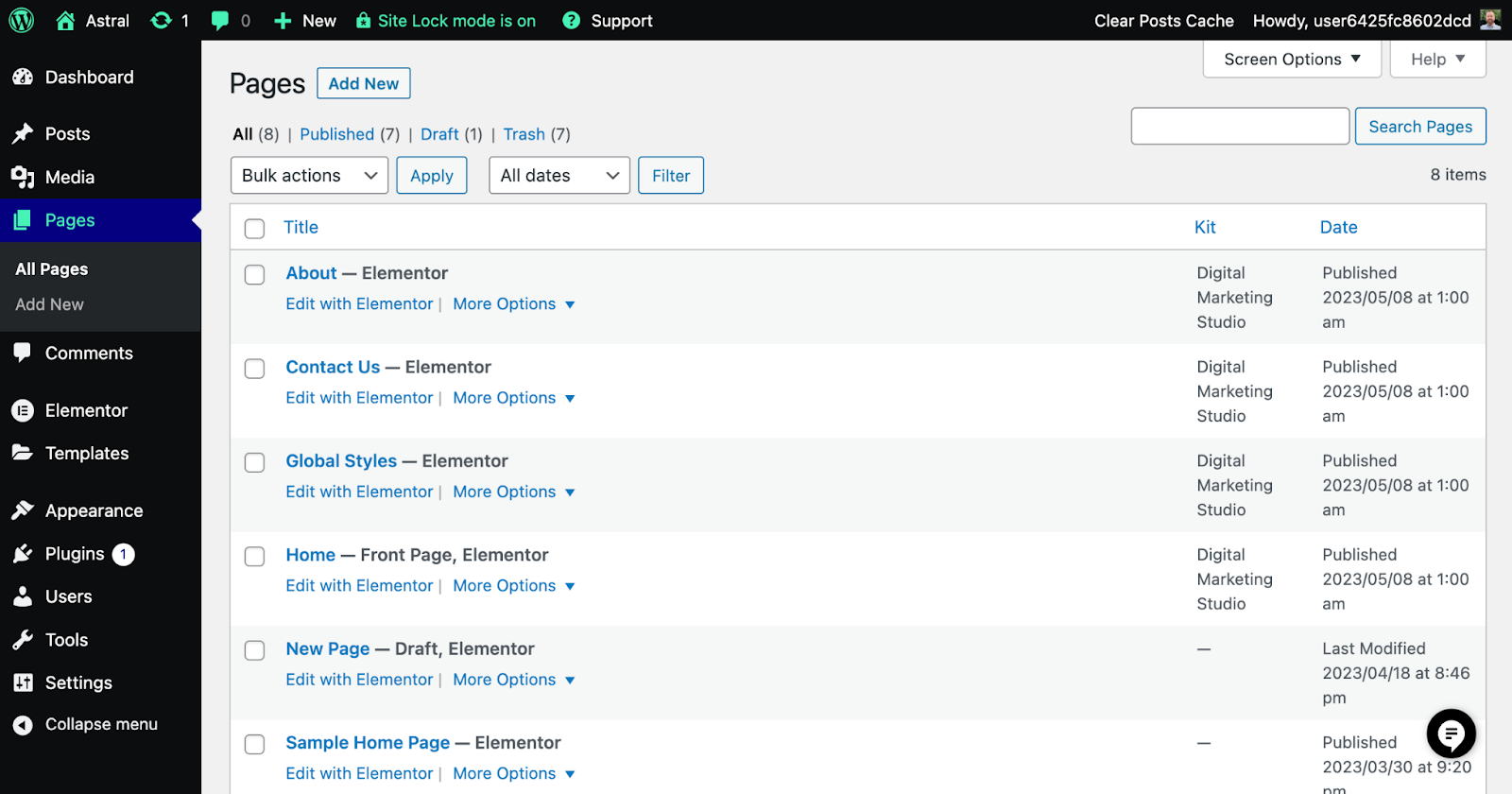
إنشاء وظيفة
- إضافة عنوان ومحتوى: لإنشاء منشور جديد ، انتقل إلى لوحة تحكم WordPress وانقر على "منشورات"> "إضافة جديد". أضف عنوانًا لمشاركتك وابدأ في كتابة المحتوى الخاص بك في المحرر.
- استخدام الفئات والعلامات: قم بتنظيم مشاركاتك عن طريق تخصيصها للفئات والعلامات. تُستخدم الفئات للمواضيع العامة ، بينما تُستخدم العلامات لمزيد من التفاصيل المحددة. يمكنك إضافة الفئات والعلامات أو إدارتها في الشريط الجانبي الأيمن.
- تنسيقات المنشور: تدعم بعض السمات تنسيقات منشورات مختلفة ، مثل الفيديو أو الصوت أو المعرض. إذا كان متاحًا ، يمكنك تحديد التنسيق المناسب لمنشورتك في الشريط الجانبي الأيمن.
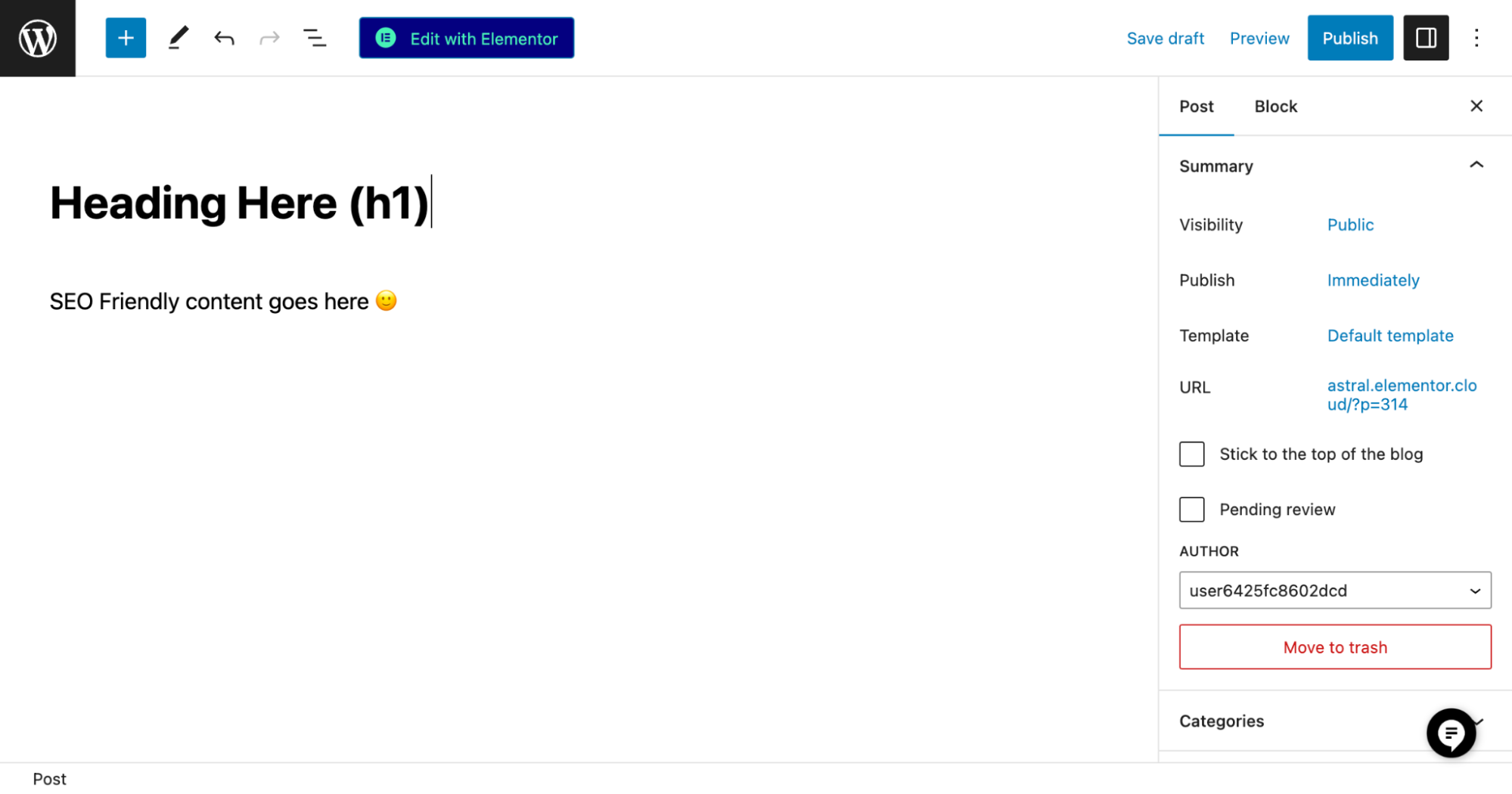
استخدام مكتبة الوسائط
تعد مكتبة الوسائط أداة قوية داخل WordPress تتيح لك إدارة وتنظيم جميع الصور ومقاطع الفيديو والمستندات التي تم تحميلها. إنه بمثابة مستودع مركزي لجميع ملفات الوسائط الخاصة بك ، مما يسهل العثور عليها واستخدامها في محتوى موقع الويب الخاص بك.
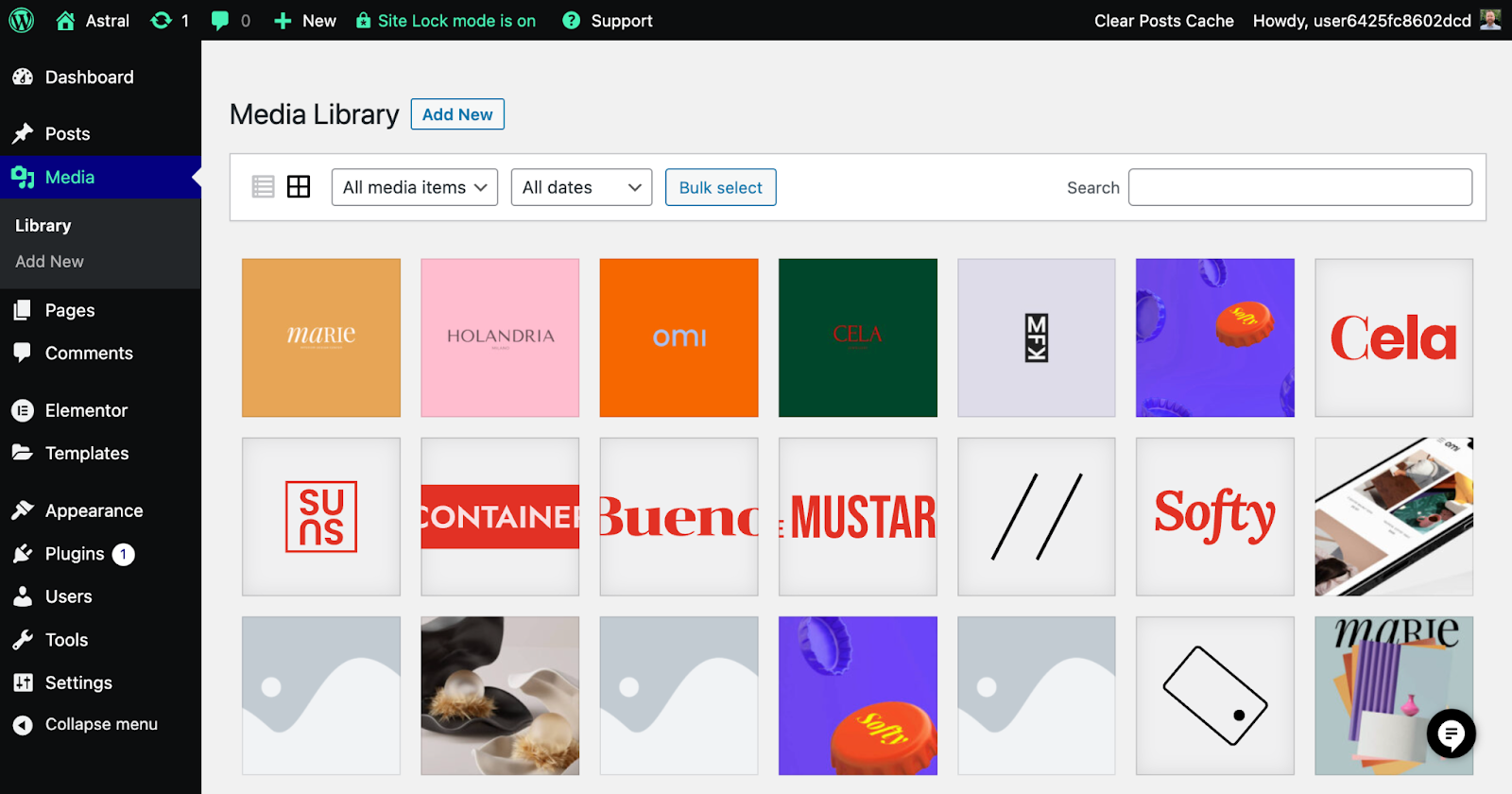
للوصول إلى مكتبة الوسائط ، انتقل إلى لوحة معلومات WordPress الخاصة بك وانقر على "الوسائط" متبوعًا بـ "المكتبة". سيتم تقديمك مع عرض شبكة أو قائمة بجميع الملفات التي قمت بتحميلها. من هنا ، يمكنك تحميل ملفات جديدة أو تعديل الملفات الموجودة أو حذف الوسائط غير المستخدمة.
جدولة المحتوى ونشره
عندما تكون جاهزًا لنشر المحتوى الخاص بك ، انقر فوق الزر "نشر" في الزاوية اليمنى العليا. إذا كنت ترغب في جدولة المحتوى الخاص بك لتاريخ مستقبلي ، فانقر فوق النص "فورًا" بجوار "نشر" ، وقم بتعيين التاريخ والوقت المطلوبين.
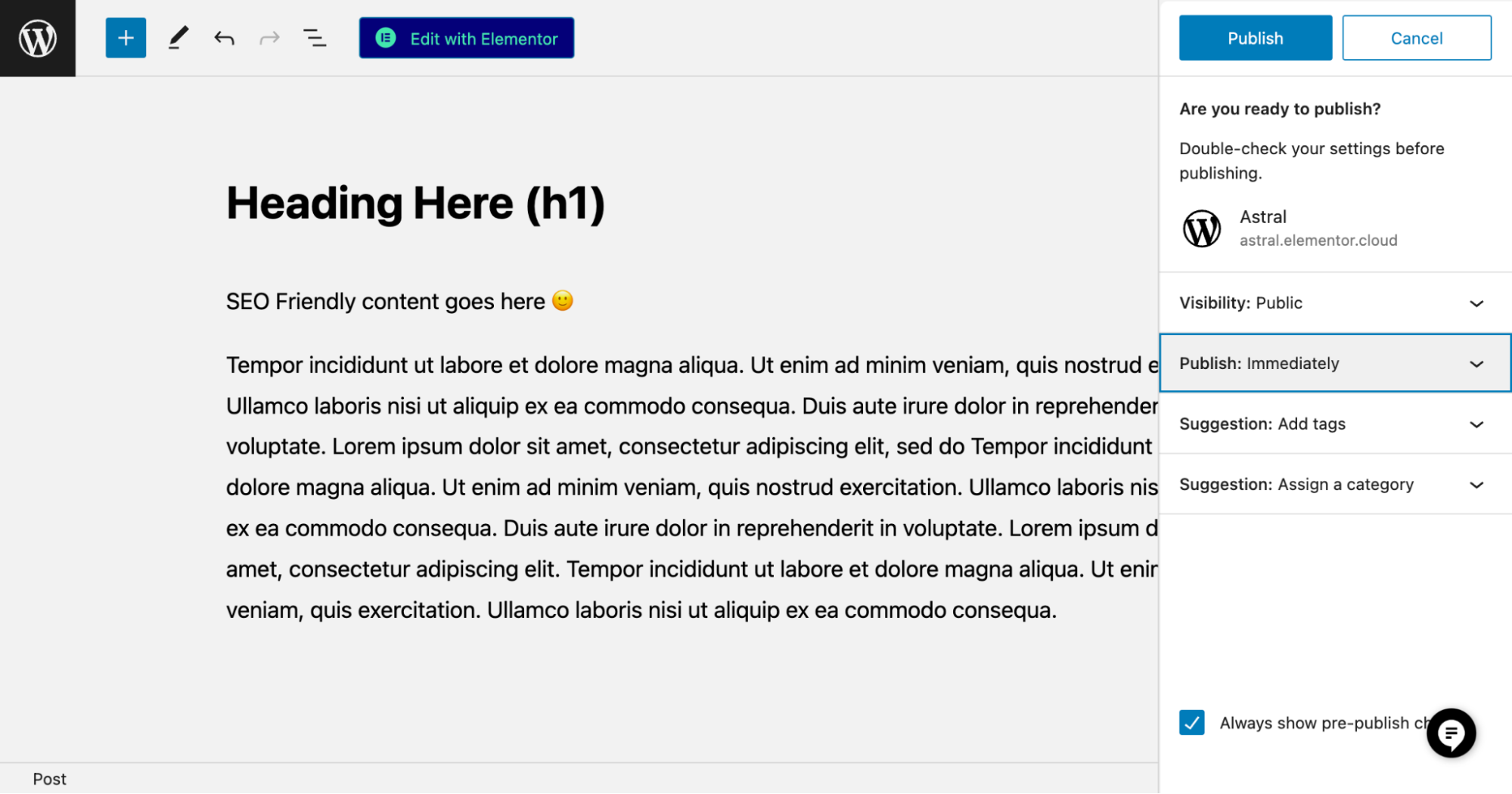
وهناك لديك! مع إنشاء المحتوى الخاص بك ، فأنت في طريقك إلى بناء موقع WordPress ناجح. في القسم التالي ، "المكونات الإضافية الأساسية" ، سنقدم لك بعض المكونات الإضافية التي يجب توفرها والتي يمكن أن تساعد في تحسين وظائف موقعك وأدائه.
كيفية استخدام مكونات WordPress الإضافية لتحسين الأداء الوظيفي
الإضافات هي مثل التطبيقات لموقع WordPress الخاص بك. إنها طريقة رائعة لمساعدتك في إضافة ميزات جديدة وتحسين الأداء وتحسين تجربة المستخدم الإجمالية. في هذا القسم ، سوف نقدم لك بعض المكونات الإضافية الأساسية التي يجب على كل موقع ويب WordPress التفكير في تثبيتها.
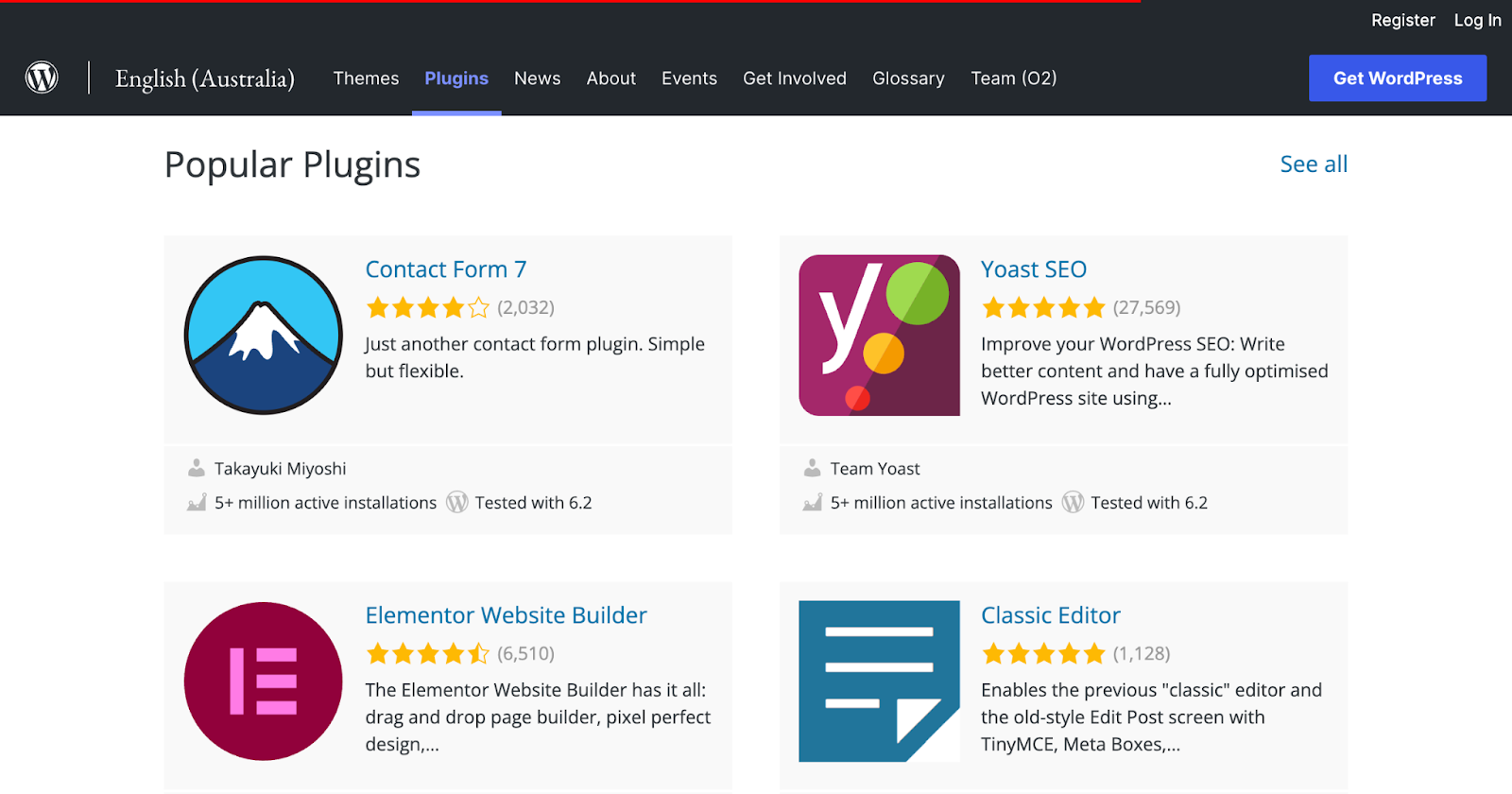
المكونات الإضافية للأمان
يجب أن يكون الأمان أولوية قصوى لأي مالك موقع ويب. يمكن أن تساعد المكونات الإضافية مثل Wordfence Security أو iThemes Security أو Sucuri Security في حماية موقعك من البرامج الضارة وهجمات القوة الغاشمة والتهديدات الأخرى.
يمكن أن يؤدي اختيار مزود استضافة حسن السمعة يوفر ميزات أمان متقدمة إلى إحداث فرق كبير. على سبيل المثال ، توفر لك الاستضافة المُدارة من Elementor أقصى درجات الأمان مع طبقات متكاملة من الأمان ، و DDoS ، وحماية جدار الحماية ، ويتم مراقبتها على مدار الساعة بواسطة فريق من الخبراء مما قد يجعل استخدام مكون إضافي للأمان غير ضروري.
المكونات الإضافية للأداء
يعد الحفاظ على سرعة واستجابة موقعك أمرًا بالغ الأهمية للحصول على تجربة مستخدم رائعة وتصنيفات أفضل لمحركات البحث. يمكن أن تساعد المكونات الإضافية للأداء مثل WP Rocket أو W3 Total Cache أو LiteSpeed Cache في تحسين سرعة موقعك وأدائه. تقدم Elementor Hosting أدوات تخزين مؤقت متكاملة تعزز الأداء.
الإضافات SEO
يعد تحسين محرك البحث (SEO) ضروريًا لزيادة ظهور موقعك على محركات البحث مثل Google. يمكن أن تساعدك المكونات الإضافية مثل Yoast SEO أو Rank Math أو All in One SEO Pack في تحسين المحتوى الخاص بك وتحسين تصنيفات محرك البحث في موقعك.
ملحقات نموذج الاتصال
يتيح وجود نموذج اتصال على موقع الويب الخاص بك للزائرين الاتصال بك بسهولة. الإضافات الشائعة لنماذج الاتصال مثل Contact Form 7 أو WPForms أو Ninja Forms تجعل من السهل إنشاء وتخصيص نماذج الاتصال لموقعك. ومع ذلك ، إذا كنت تستخدم Elementor ، فيمكنك أيضًا الاستفادة من عنصر واجهة المستخدم النموذجي المدمج.
Elementor Forms هي ميزة قوية مدمجة في منشئ صفحة Elementor ، مما يسمح لك بإنشاء نماذج اتصال قابلة للتخصيص بالكامل وجذابة بصريًا دون الحاجة إلى مكون إضافي إضافي. من خلال واجهة السحب والإفلات ، يمكنك بسهولة تصميم نماذج الاتصال وتصميمها لتتناسب مع الفترة الجمالية لموقع الويب الخاص بك. كما أنه يوفر ميزات مثل النماذج متعددة الخطوات والمنطق الشرطي والتكامل مع خدمات التسويق عبر البريد الإلكتروني الشائعة من أجل التواصل المبسط وإنشاء قوائم العملاء المحتملين. باستخدام نماذج Elementor ، يمكنك إنشاء تجربة اتصال جذابة وسهلة الاستخدام لعملائك.
ملحقات تحسين الصورة
يمكن أن يساعد تحسين الصور في تحسين أوقات تحميل موقعك والأداء العام. يمكن أن تساعدك المكونات الإضافية مثل ShortPixel أو Imagify أو Smush على ضغط الصور وتحسينها دون التضحية بجودتها.
نصيحة
بمجرد تثبيت Elementor Pro أو اختيار Elementor Hosting ، يمكنك الحصول على جميع الميزات الأساسية التي تحتاجها لموقع ويب يعمل بكامل طاقته في حل الكل في واحد. يمكن للإضافات الأقل على موقع WordPress الخاص بك تحسين سرعة موقع الويب الخاص بك وأدائه ، وتقليل مخاطر الأمان ، وتبسيط مهام الصيانة.
كيفية تثبيت ملحقات WordPress
لتثبيت مكون إضافي ، انتقل إلى لوحة معلومات WordPress الخاصة بك ، وانقر على "المكونات الإضافية"> "إضافة جديد" ، وابحث عن المكون الإضافي المطلوب ، ثم انقر فوق "التثبيت الآن" متبوعًا بـ "تنشيط".
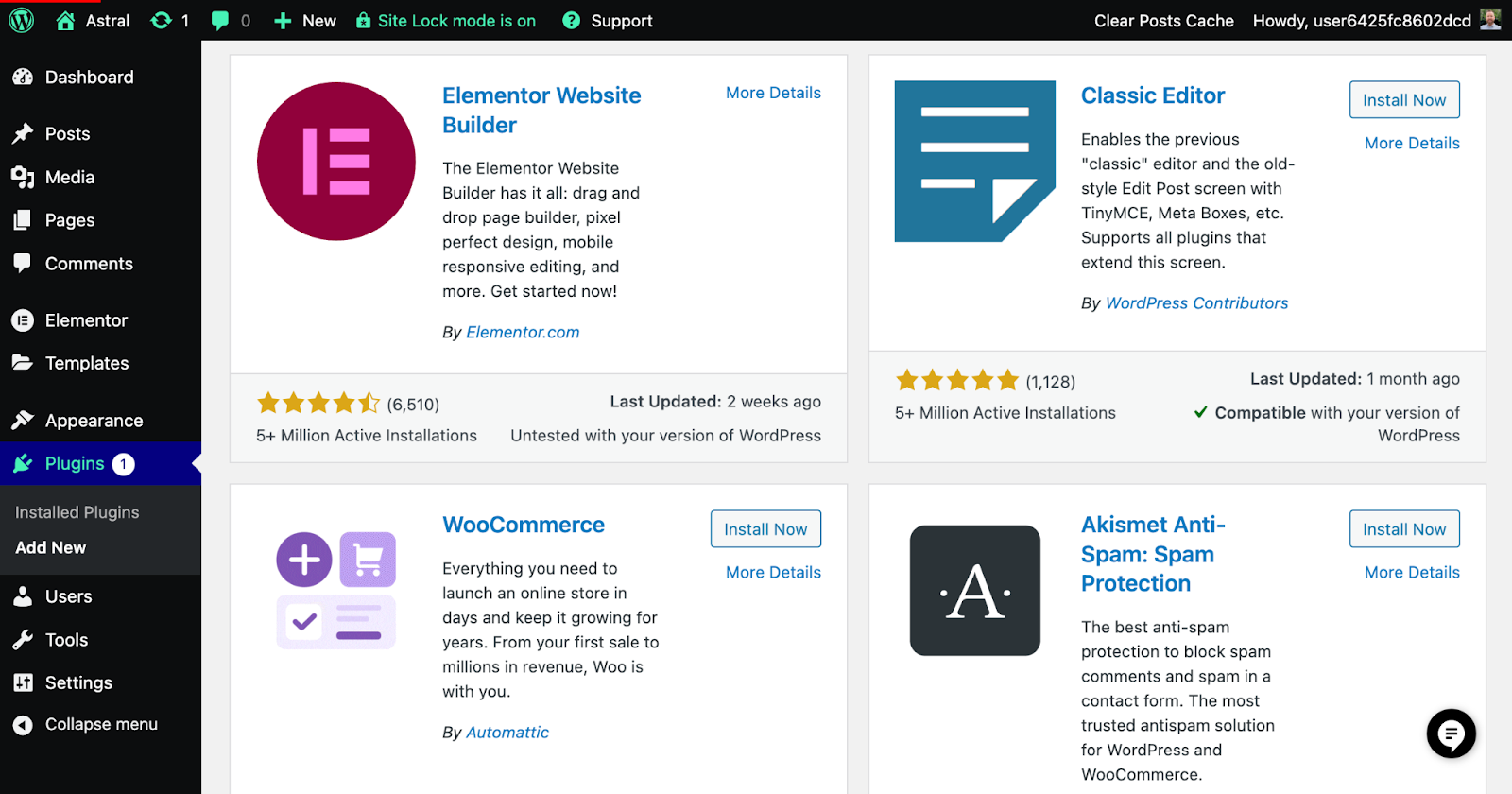
ضع في اعتبارك أنه من الضروري تحديث المكونات الإضافية الخاصة بك وتثبيت المكونات الإضافية الموثوقة فقط للحفاظ على أمان موقعك وأدائه.
في القسم التالي ، "تحسين محركات البحث (SEO)" ، سنتعمق أكثر في كيفية تحسين ظهور موقعك على محركات البحث وجذب المزيد من الزوار.
WordPress SEO: كيفية تحسين موقع الويب الخاص بك لـ Google
في هذا القسم ، سوف نستكشف عالم تحسين محركات البحث (SEO). يعد مُحسّنات محرّكات البحث أمرًا حيويًا لزيادة ظهور موقع الويب الخاص بك على محركات البحث مثل Google ، مما يساعدك على جذب المزيد من الزوار ، وزيادة تواجدك عبر الإنترنت. دعنا نتعمق في أهمية تحسين محركات البحث وبعض التقنيات الأساسية للبدء.
أهمية تحسين محركات البحث لموقعك على الويب
تساعد مُحسّنات محرّكات البحث على تحسين تصنيفات موقع الويب الخاص بك على محركات البحث ، مما يسهل على الزوار المحتملين العثور على المحتوى الخاص بك. يمكن أن يجذب موقع الويب المُحسَّن جيدًا المزيد من حركة المرور العضوية ، مما قد يؤدي إلى زيادة المشاركة والتحويلات والأرباح. باختصار ، فإن استثمار الوقت والجهد في تحسين محركات البحث يمكن أن يفيد بشكل كبير عملك أو مدونتك عبر الإنترنت.
تقنيات تحسين محركات البحث الأساسية على الصفحة
يشير مُحسّنات محرّكات البحث على الصفحة إلى تحسين صفحات الويب الفردية للحصول على ترتيب أعلى في محركات البحث. فيما يلي بعض الأساليب الأساسية التي يمكنك تنفيذها:
- Keyword research: Identify relevant keywords that your target audience is searching for and incorporate them into your content.
- Title tags: Create unique and descriptive title tags for each page, including your target keywords.
- Meta descriptions: Write informative and compelling meta descriptions that summarize the content of each page and include your target keywords.
- Headings: Use headings (H1, H2, H3, etc.) to structure your content and include relevant keywords.
- Image optimization: Optimize your images with descriptive file names, alt tags, and proper compression to improve page load times.
- Internal linking: Link to related content within your site to help search engines understand your website's structure and improve user experience.
Installing and configuring an SEO plugin
As mentioned in the previous section on essential plugins, using an SEO plugin like Yoast SEO, Rank Math, or All in One SEO Pack can make optimizing your website more manageable.
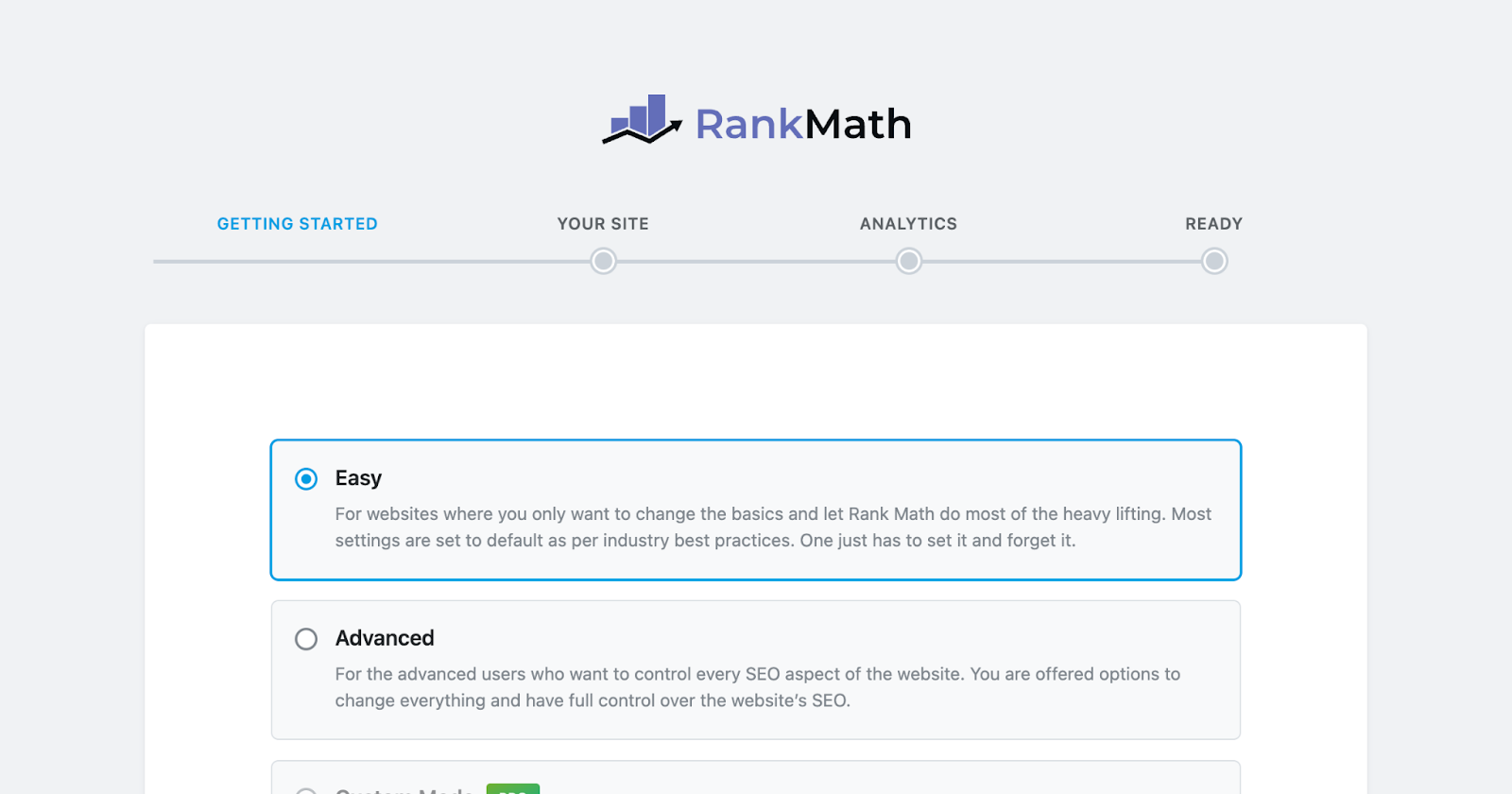
Here's how to install and configure an SEO plugin:
- Go to your WordPress dashboard, click on “Plugins” > “Add New,” search for your desired SEO plugin, and click “Install Now” followed by “Activate.”
- Once installed, you'll find a new menu item for the plugin in your dashboard. Click on it to access the plugin's settings.
- Configure the plugin according to your needs and preferences. Most SEO plugins come with a setup wizard or comprehensive documentation to guide you through the process.
- Start optimizing your content by following the plugin's recommendations, such as adding focus keywords, meta descriptions, and improving readability.
With these SEO techniques in place, you'll be well on your way to improving your website's search engine rankings. In the next section, “Monitoring and Maintaining Your Website,” we'll discuss how to keep your website running smoothly and efficiently.
Monitoring, Maintaining, and Tracking Your Website
We're almost there! In this section, we'll discuss the importance of monitoring and maintaining your website. As well as tracking your site's traffic using Google Analytics. By regularly checking on your site's performance and keeping everything up to date, you'll ensure a smooth experience for both you and your visitors.
Monitoring Website Traffic with Google Analytics
Understanding your website's traffic and visitor behavior is crucial for optimizing your content and improving user experience. Google Analytics is a powerful, free tool that allows you to monitor various metrics about website visitors, such as the number of visitors, their location, and the pages they visit on your site.
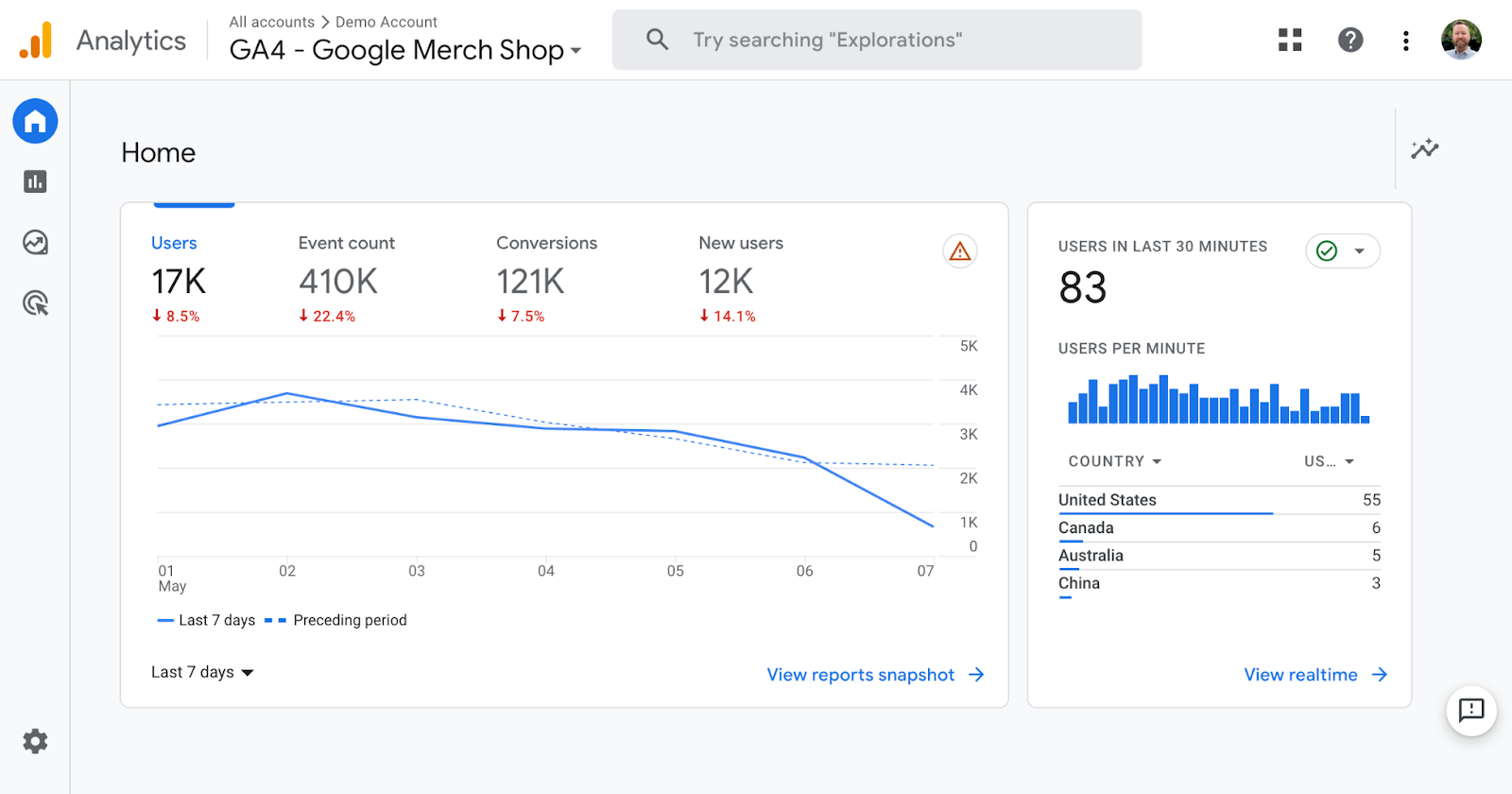
To set up Google Analytics 4 (GA4) on your WordPress website follow these steps:
- Sign up for a Google Analytics account at analytics.google.com using your Google account.
- Follow the prompts to create a new GA4 property for your website and obtain your unique Measurement ID (in the format “G-XXXXXXXXXX”)
- Install a custom code snippet plugin like Code Snippets or WPCode . Go to your WordPress dashboard, click on “Plugins” > “Add New,” search for your desired plugin, and click “Install Now” followed by “Activate.”
- Configure the plugin according to the documentation, which usually involves adding a new snippet or inserting code in the appropriate header or footer section. Paste your GA4 tracking code, including your Measurement ID, into the designated area.
- Save and activate the snippet or update the settings, depending on the plugin you're using.
Alternatively, if you are using Elementor Pro, you could add Google Analytics to your website without the need for an additional plugin thanks to Elementors Custom Code (Pro) . Simply follow these steps.
- In your Elementor website, go to Elementor > Custom Code and click on the “Add New” button.
- Give your custom code a title, such as “GA4 Tracking Code.”
- Select the location where you want to add the tracking code. In this case, select “<head>” from the dropdown list.
- Paste your GA4 tracking code, including your Measurement ID, into the designated area.
- Set the priority level for the tracking code to run. I recommend 1 or 2.
- Click on “Publish” to save your custom code.
Once set up, you can access detailed reports and insights about your website's traffic and performance directly in your Google Analytics account. Regularly reviewing this data will help you make informed decisions about your content strategy and site improvements.
Importance of regular maintenance
Just like a car, your website needs regular maintenance to stay in tip-top shape. Maintaining your site helps prevent issues such as slow loading times, security vulnerabilities, and broken features. Plus, a well-maintained website provides a better user experience, which can lead to higher engagement and conversions.
Keeping WordPress, themes, and plugins updated
Updates are essential for keeping your site secure and functioning correctly.
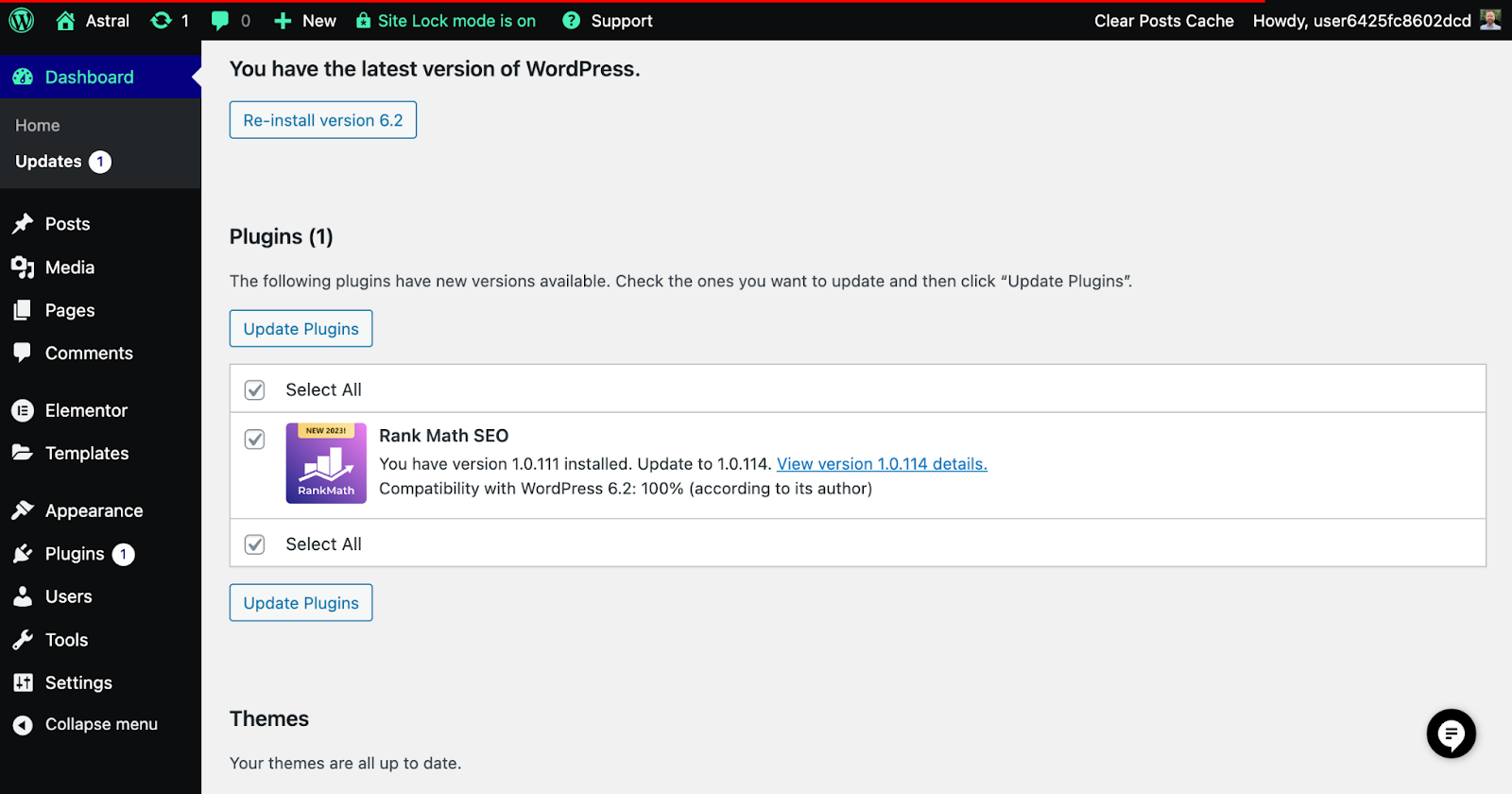
Here's how to keep everything updated:
- WordPress: When a new version of WordPress is available, you'll see a notification in your dashboard. Follow the prompts to update your site.
- Themes: To update your theme, go to “Appearance” > “Themes” and click on the “Update Now” button if an update is available.
- Plugins: Check for plugin updates by going to “Plugins” > “Installed Plugins.” If updates are available, you'll see a notification with an option to update.
Remember to backup your site before updating (see the next section), as updates can sometimes cause issues.
Creating backups
Regularly backing up your website is crucial for protecting your content and ensuring you can quickly recover from any mishaps. Many web hosts offer backups, including Elementor Hosting , which provides automatic backups for added peace of mind, ensuring users can easily recover their data in case of any issues.
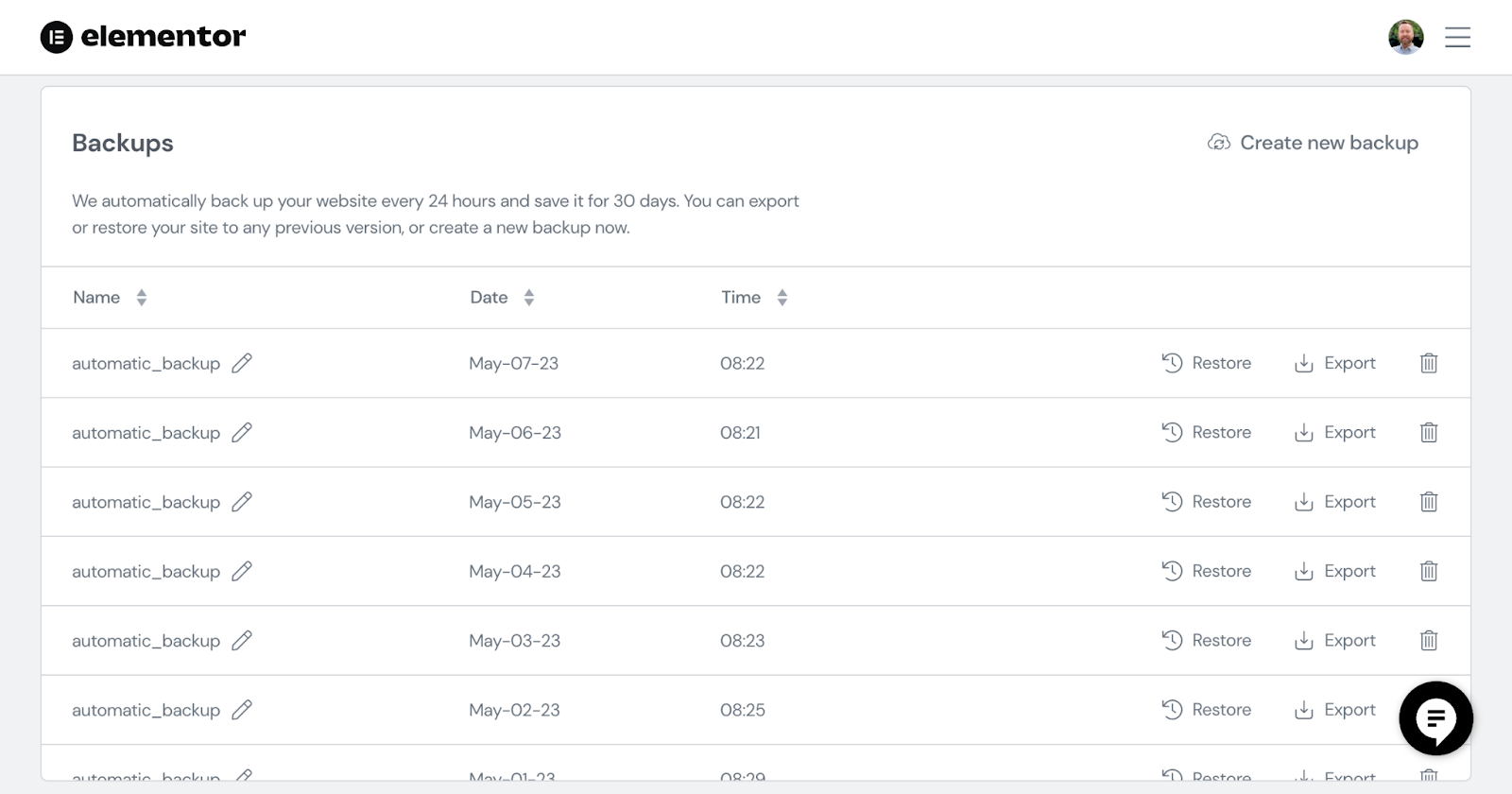
Additionally, you can use a plugin like UpdraftPlus or BackupBuddy to create and manage backups. Schedule your backups to run automatically, and store copies in a safe location, such as a cloud storage service or an external hard drive.
Monitoring website performance and security
Consistently checking your website's performance and security helps you address potential issues early on and provide a seamless experience for your visitors.
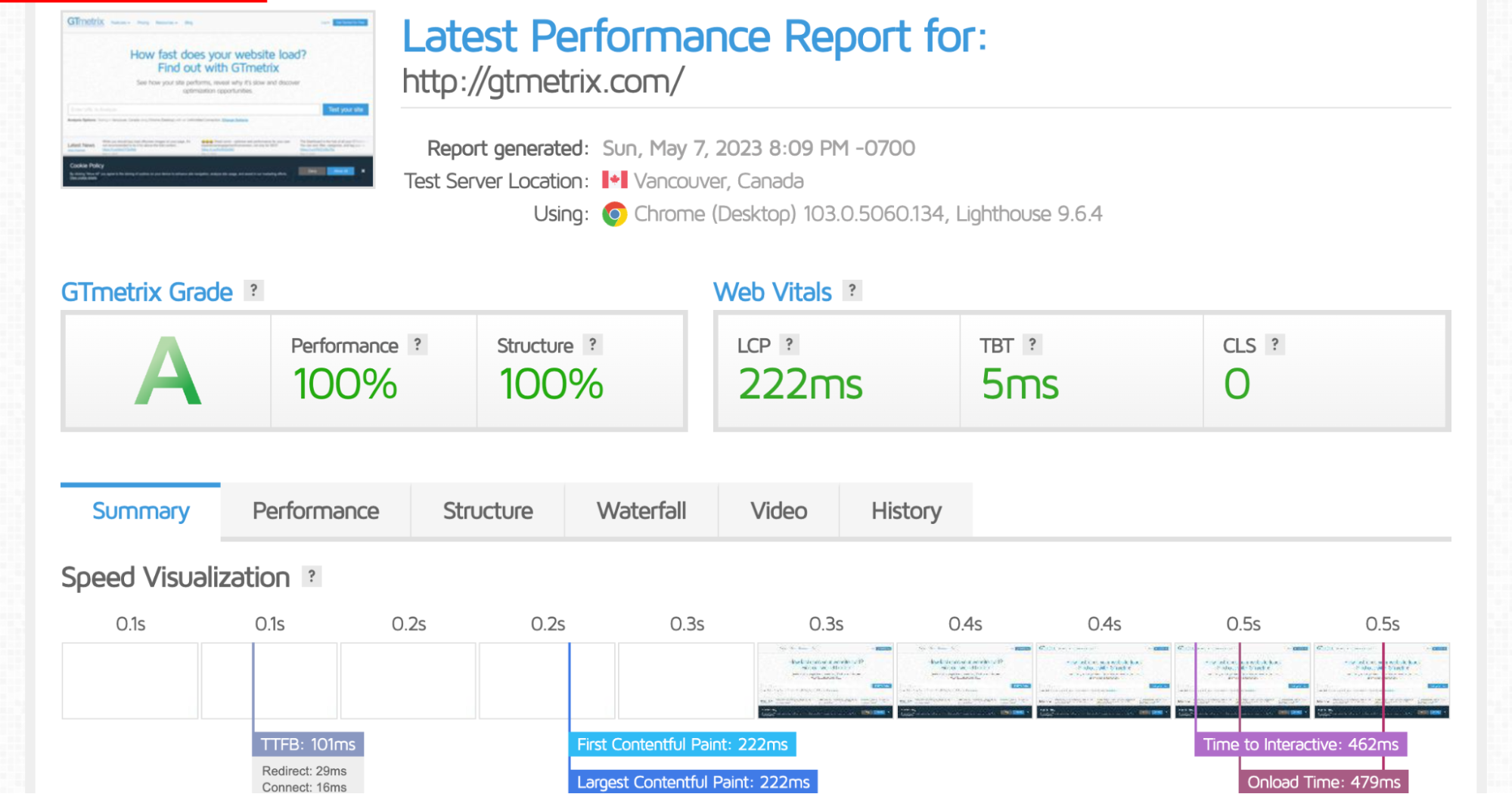
Here's how you can monitor both aspects:
- Performance: Use tools like Google PageSpeed Insights, GTmetrix, or Pingdom to monitor your site's load times and identify areas for improvement.
- Security: Install security plugins like Wordfence, Sucuri, or iThemes Security to protect your site from hackers, malware, and other threats. Regularly scan your site for vulnerabilities and promptly address any issues.
By actively monitoring and maintaining your business website, you'll ensure it continues to run smoothly and securely, providing a great experience for your visitors.
The Importance of Choosing the Right Host for Performance and Security
When it comes to website performance and security, the choice of hosting provider can make a significant difference. Hosting plays a vital role in determining the speed, reliability, and security of your website. While there are various hosting providers available, Elementor Hosting is an excellent option for those looking for top-notch performance and security features.
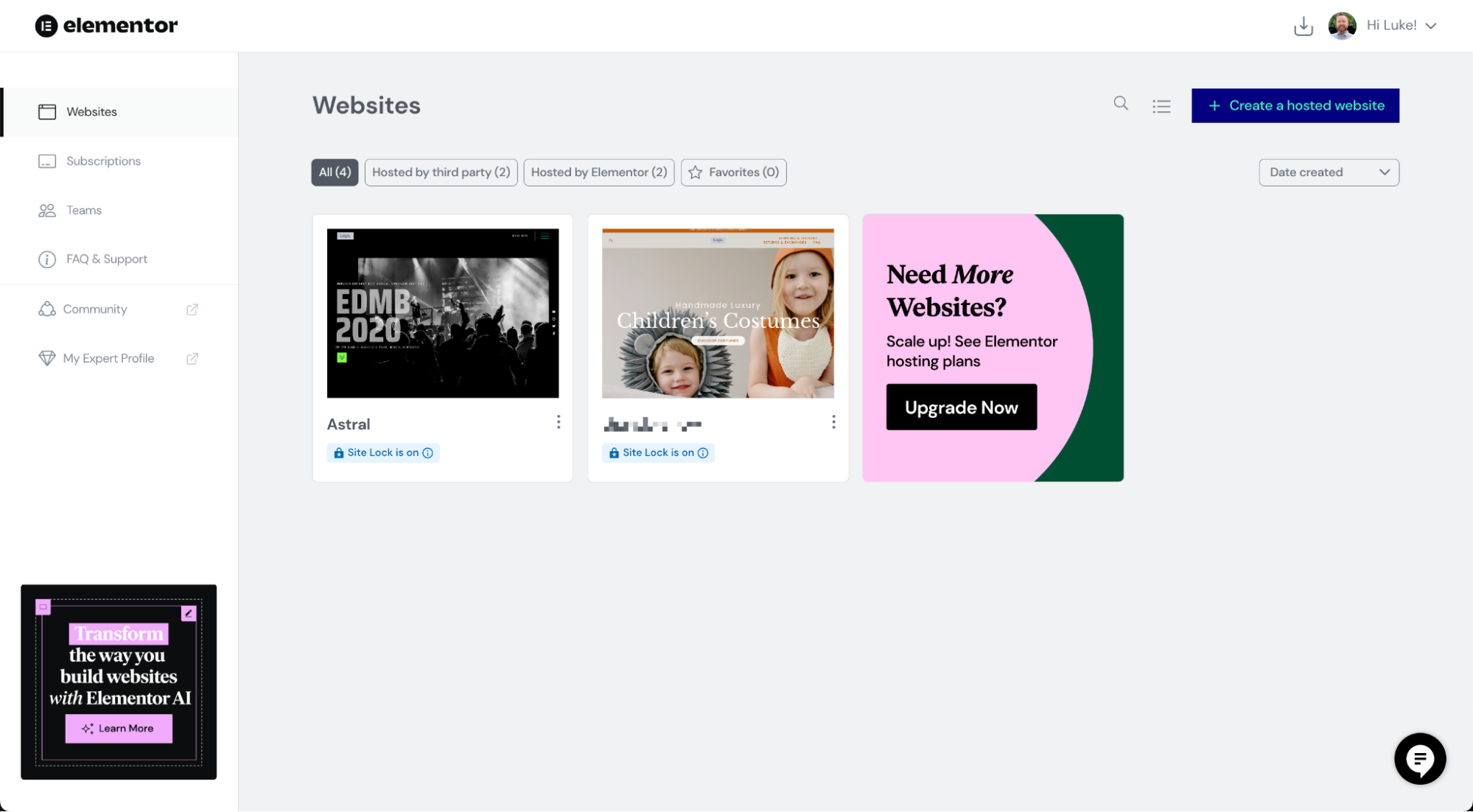
تم تحسين استضافة Elementor لـ WordPress ، مما يجعلها الخيار المثالي. يحتوي على آليات تخزين مؤقت متقدمة تسمح بتحميل صفحات موقع الويب الخاص بك بسرعة وكفاءة ، مما يضمن تجربة مستخدم استثنائية. من خلال التخزين المؤقت ، البيانات المطلوبة بشكل متكرر ، مثل ملفات HTML والملفات الثابتة ، المخزنة على شبكة توصيل المحتوى (CDN) المتوفرة في جميع أنحاء العالم ، مما يضمن تحميل موقعك على الويب بسرعة بغض النظر عن مكان زيارتك. بالإضافة إلى ذلك ، لديك سيطرة كاملة على تفضيلات التخزين المؤقت الخاصة بك ، مما يضمن أن محتوى موقع الويب الخاص بك محدث دائمًا.
بالإضافة إلى التخزين المؤقت ، نفذت Elementor Hosting العديد من الإجراءات الأمنية لحماية موقع الويب الخاص بك من الهجمات الضارة. تم تجهيز خوادمه بجدران حماية وأنظمة مسح للبرامج الضارة وأنظمة كشف التسلل للتأكد من أن موقع الويب الخاص بك آمن.
باستخدام Elementor Hosting ، يمكنك أن تنعم براحة البال مع العلم أن موقع الويب الخاص بك في أيد أمينة ، مما يتيح لك حرية التركيز على إنشاء وإدارة موقع الويب الخاص بعملك الناجح.
اختتام رحلة WordPress الخاصة بك
لقد قطعنا شوطًا طويلاً في تعلم إنشاء موقع WordPress من البداية ، مصممًا ليناسب احتياجاتك الفريدة. خلال هذه الرحلة ، غطينا فهم أهمية اختيار اسم نطاق مخصص جيد ومزود استضافة ، وتثبيت WordPress ، وتكوين الإعدادات الأساسية ، واختيار وتثبيت سمة أو مجموعة Elementor ، وتخصيص مظهر موقع الويب الخاص بك ووظائفه من خلال لوحة معلومات WordPress .
لقد تعمقنا أيضًا في إنشاء محتوى جذاب مع الصفحات والمنشورات ، وتثبيت المكونات الإضافية الأساسية للميزات المضافة ، ومراقبة حركة مرور الموقع. يعد تحسين موقع الويب الخاص بك لمحركات البحث باستخدام تقنيات تحسين محركات البحث ، مثل استخدام المكون الإضافي Yoast SEO ، أمرًا بالغ الأهمية لنجاح موقعك. بالإضافة إلى ذلك ، يعد الحفاظ على أداء وأمان موقع الويب الخاص بك أمرًا أساسيًا.
الآن بعد أن قمت بإنشاء موقع WordPress الخاص بك ، من الضروري أن تتذكر أن الرحلة لا تنتهي هنا. يتطور المشهد عبر الإنترنت باستمرار ، ومن المهم مواكبة أحدث الاتجاهات وأفضل الممارسات. استمر في التعلم وتحسين موقع الويب الخاص بك لتزويد زوارك بأفضل تجربة ممكنة.
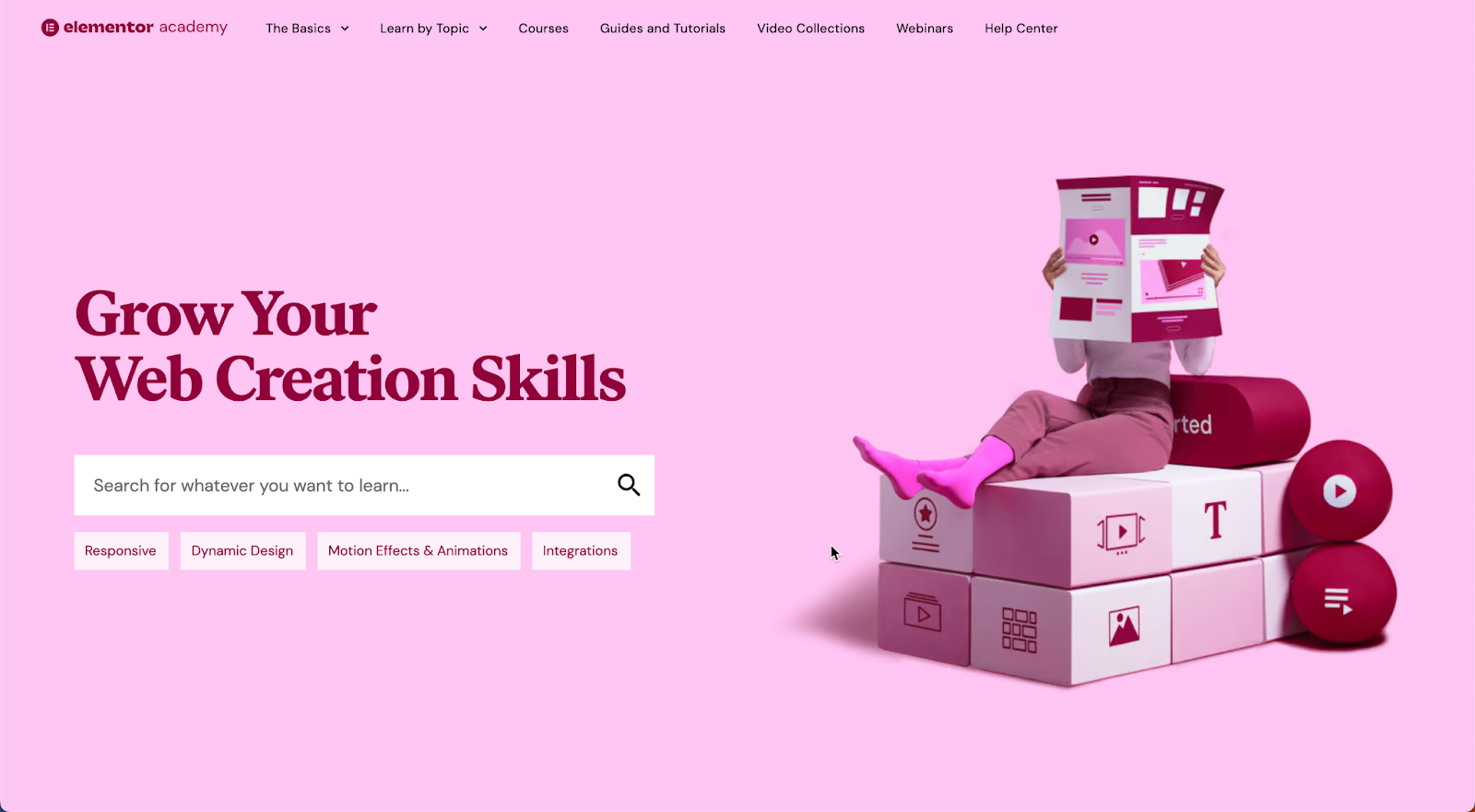
لا تتردد في البحث عن الموارد والبرامج التعليمية ومجتمع WordPress الداعم لمساعدتك على طول الطريق. إذا كنت تستخدم Elementor ، فتأكد من الاستفادة من نظام الدعم القوي ، والمجتمع النشط ، وأكاديمية Elementor للحصول على رؤى وإرشادات قيمة.
انضم إلى Global Elementor Community على Facebook. مجتمع Elementor عبارة عن مجموعة رائعة من الأشخاص الذين يتوقون دائمًا إلى مشاركة النصائح والمعرفة. هذا المجتمع مثالي للمستخدمين من جميع مستويات المهارة ، من المبتدئين إلى الخبراء في التصميم والأعمال والترميز.
يستضيف Elementor أيضًا لقاءات منتظمة ، سواء عبر الإنترنت أو شخصيًا ، لمنشئي الويب للتواصل مع المصممين والمطورين والمسوقين وخبراء Elementor. تُعد هذه الأحداث فرصة رائعة للحصول على الإلهام والتواصل وتنمية أعمالك.
مع التفاني والشغف للنمو ، ستستمر في الازدهار وترك بصمتك في العالم الرقمي. لذا ، انطلق وقهر رحلة WordPress الخاصة بك ، خطوة بخطوة! حظ سعيد!
